Mudanças entre as edições de "Controllr/Aplicativos/Financeiro/Formas de Pagamento"
| (52 revisões intermediárias por 6 usuários não estão sendo mostradas) | |||
| Linha 1: | Linha 1: | ||
=Formas de Pagamento= | =Formas de Pagamento= | ||
| − | + | No App Formas de Pagamento [[Arquivo:Icon-bank-48.png|link=]] | |
| − | + | O aplicativo Formas de Pagamento é utilizado para o cadastro da instituição financeira que é vinculado ao [[Controllr/Aplicativos/Cadastros/Contratos | Contrato]] do seu [[Controllr/Aplicativos/Cadastros/Clientes | cliente]]. Ela serve para gerar as cobranças e, em determinados casos, lançar pagamentos manuais, como controle de caixas, operadores e afins. Ou seja, em todo o lugar que há movimentação financeira, há uma relação com a forma de pagamento. | |
| + | <div class="img-responsive align-center">[[arquivo:controllr-aplicativos-financeiro-formas-de-pagamento.png|link=]]</div> | ||
| − | |||
| + | Para adicionar uma nova forma de pagamento, basta clicar no botão [[Arquivo:Add.png]] Novo. | ||
| − | + | =Novo= | |
| − | |||
| − | + | Nessa janela de cadastro, temos várias opções de preenchimento do formulário. Dividimos em três categorias para facilitar o preenchimento dos campos e são elas: Info, Permissões - Usuários e Status. A seguir, mostraremos cada uma delas. | |
| + | ==Info== | ||
<div class="img-responsive align-center">[[arquivo:controllr-aplicativos-financeiro-formas-de-pagamento-novo.png|link=]]</div> | <div class="img-responsive align-center">[[arquivo:controllr-aplicativos-financeiro-formas-de-pagamento-novo.png|link=]]</div> | ||
| − | {| class="table table-bordered table-striped" style="margin:auto;" | + | {| class="table table-bordered table-striped" style="margin: auto;" |
| − | ! style="text-align:center; vertical-align:middle;" colspan="3"| | + | ! style="text-align:center; vertical-align:middle;" colspan="3"| Info |
| − | |||
| − | |||
| − | |||
| − | |||
| − | |||
| − | |||
| − | |||
|- | |- | ||
! style="text-align:center"| Campo | ! style="text-align:center"| Campo | ||
| Linha 33: | Linha 27: | ||
|- | |- | ||
| style="text-align:left; vertical-align:middle;"| Habilitado | | style="text-align:left; vertical-align:middle;"| Habilitado | ||
| − | | style="text-align:left; vertical-align:middle;"| Marque essa opção para | + | | style="text-align:left; vertical-align:middle;"| Marque essa opção para habilitá-la nas listagens de busca. |
| style="text-align:left; vertical-align:middle;"| <font size="4" style="color:blue;" ><i class="far fa-check-square"></i></font> | | style="text-align:left; vertical-align:middle;"| <font size="4" style="color:blue;" ><i class="far fa-check-square"></i></font> | ||
|- | |- | ||
| style="text-align:left; vertical-align:middle;"| Padrão | | style="text-align:left; vertical-align:middle;"| Padrão | ||
| − | | style="text-align:left; vertical-align:middle;"| Marque essa opção para indicar que | + | | style="text-align:left; vertical-align:middle;"| Marque essa opção para indicar que essa forma de pagamento é a padrão. |
| + | | style="text-align:left; vertical-align:middle;"| <font size="4" style="color:blue;" ><i class="far fa-square"></i></font> | ||
| + | |- | ||
| + | | style="text-align:left; vertical-align:middle;"| Boleto | ||
| + | | style="text-align:left; vertical-align:middle;"| Marque essa opção para indicar que essa forma de pagamento vai gerar pagamento via boleto e enviado na forma de boleto registrado. | ||
| + | | style="text-align:left; vertical-align:middle;"| <font size="4" style="color:blue;" ><i class="far fa-check-square"></i></font> | ||
| + | |- | ||
| + | | style="text-align:left; vertical-align:middle;"| Instituição | ||
| + | | style="text-align:left; vertical-align:middle;"| Selecione a instituição financeira que irá cadastrar na sua forma de pagamento.<br><br>Estão presentes em nosso sistema as seguintes formas de pagamento:<br><br> | ||
| + | • [[arquivo:bank-000.png]] Banco do Provedor<br>• [[arquivo:logo-bb.png|link=|16px]] Banco do Brasil<br>• [[arquivo:logo-santander.png|link=|16px]] Banco Santander<br>• [[arquivo:logo-cecred.png|link=|16px]] Ailos<br>• [[arquivo:logo-cef.png|link=|16px]] Caixa Econômica Federal<br>• [[arquivo:bank-237.png|link=|16px]] Bradesco<br>• [[arquivo:bank-323.jpg|link=|16px]] MercadoPago<br>• [[arquivo:logo-itau.png|link=|16px]] Itaú<br>• [[arquivo:bank-422.png|link=|16px]] Safra<br>• [[arquivo:logo-sicredi.png|link=|16px]] Sicredi<br>• [[arquivo:logo-sicoob.png|link=|16px]] Sicoob | Bancoob<br>• [[arquivo:bank-Asaas.jpg|link=|16px]] Asaas<br>• [[arquivo:bank-Conekta.jpg|link=|16px]] Conekta<br>• [[arquivo:bank-gerencianet.png|link=|16px]] Efí/Gerencianet<br>• [[arquivo:bank-galaxpay.png|link=|16px]] GalaxPay<br>• [[arquivo:bank-Iugu.jpg|link=|16px]] Iugu<br>• [[arquivo:bank-OpenPay.jpg|link=|16px]] Open Pay<br>• [[arquivo:bank-Pagoralia.png|link=|16px]] Pagoralia<br>• [[arquivo:bank-Paypal.jpg|link=|16px]] Paypal<br>• [[arquivo:bank-safe2pay.png|link=|16px]] Safe2Pay<br>• [[arquivo:bank-Toku.jpg|link=|16px]] Toku | ||
| + | | style="text-align:left; vertical-align:middle;"| Banco do Provedor | ||
| + | |- | ||
| + | | style="text-align:left; vertical-align:middle;"| Identificação | ||
| + | | style="text-align:left; vertical-align:middle;"| Insira um nome para identificar sua forma de pagamento na listagem. | ||
| + | | style="text-align:left; vertical-align:middle;"| Caixa BrByte | ||
| + | |- | ||
| + | | style="text-align:left; vertical-align:middle;"| [[Controllr/Aplicativos/Cadastros/Escritórios|Escritório]] | ||
| + | | style="text-align:left; vertical-align:middle;"| Insira o escritório que está vinculado essa forma de pagamento. | ||
| + | | style="text-align:left; vertical-align:middle;"| Matriz (#1) | ||
| + | |- | ||
| + | ! style="text-align:center" colspan="3" | Boleto | ||
| + | |- | ||
| + | | style="text-align:left; vertical-align:middle;"| Nosso Número | ||
| + | | style="text-align:left; vertical-align:middle;"| Informe a numeração exclusiva do banco para suas cobranças. Ela serve para identificar que uma determinada cobrança está vinculada à forma de pagamento cadastrada. | ||
| + | | style="text-align:left; vertical-align:middle;"| 0 | ||
| + | |- | ||
| + | | style="text-align:left; vertical-align:middle;"| Local de pagamento | ||
| + | | style="text-align:left; vertical-align:middle;"| Insira aonde este boleto poderá ser pago. | ||
| + | | style="text-align:left; vertical-align:middle;"| Pagar somente no escritório. | ||
| + | |- | ||
| + | ! style="text-align:center" colspan="3" | Linhas instruções | ||
| + | |- | ||
| + | | style="text-align:left; vertical-align:middle;"| Linhas instruções | ||
| + | | style="text-align:left; vertical-align:middle;" colspan="2"| Caso precise, poderá adicionar até '''quatro linhas de instruções''' para aparecer no boleto. Um exemplo seria para não aceitar após de 30 dias de vencimento essa cobrança.<br><br>Lembre-se de colocar no boleto as variáveis relacionadas: {BANK_INSTRU1}, {BANK_INSTRU2}, {BANK_INSTRU3} e {BANK_INSTRU4}. | ||
| + | |- | ||
| + | | style="text-align:left; vertical-align:middle;"| Linhas de demonstrativo | ||
| + | | style="text-align:left; vertical-align:middle;" colspan="2"| Caso precise, poderá adicionar até '''duas linhas de demonstrativo''' para aparecer no boleto. | ||
| + | |- | ||
| + | ! style="text-align:center" colspan="3" | Configuração | ||
| + | |- | ||
| + | | style="text-align:left; vertical-align:middle;"| Permitir pagamento manual | ||
| + | | style="text-align:left; vertical-align:middle;"| Permite que essa forma de pagamento esteja na listagem dos bancos disponíveis no momento da baixa da cobrança.<br><br>Lembre-se que, independentemente das configurações do usuário na Permissões - Usuários, essa opção precisa estar marcada para poder aparecer na listagem. Você pode definir manualmente as permissões para cada usuário. [[Controllr/Aplicativos/Cadastros/Permissão_de_Usuário#Usu.C3.A1rio_do_Banco|Clique aqui]] para conferir. | ||
| style="text-align:left; vertical-align:middle;"| <font size="4" style="color:blue;" ><i class="far fa-check-square"></i></font> | | style="text-align:left; vertical-align:middle;"| <font size="4" style="color:blue;" ><i class="far fa-check-square"></i></font> | ||
|- | |- | ||
| − | | style="text-align:left; vertical-align:middle;"| | + | | style="text-align:left; vertical-align:middle;"| Inserir no fluxo de caixa |
| − | | style="text-align:left; vertical-align:middle;"| | + | | style="text-align:left; vertical-align:middle;"| Selecione uma das opções que compete as informações que serão inseridas no seu fluxo de caixa:<br><br>• '''Não:''' Nenhuma ação.<br>• '''Pagamentos manuais:''' Inserir no fluxo de caixa a baixa manual das cobranças desse banco.<br>• '''Retornos bancários:''' Inserir no fluxo de caixa o retorno bancário das cobranças emitidos pelo banco.<br>• '''Ambos:''' Todas as ações. |
| + | | style="text-align:left; vertical-align:middle;"| Ambos | ||
| + | |- | ||
| + | ! style="text-align:center" colspan="3" | Observação | ||
| + | |- | ||
| + | | style="text-align:center; vertical-align:middle;" colspan="3" | Nesse campo, você poderá adicionar algum comentário em relação a essa forma de pagamento. | ||
| + | |- | ||
| + | |} | ||
| + | |||
| + | ==Permissão - Usuários== | ||
| + | |||
| + | Para adicionar um usuário, basta clicar no botão [[Arquivo:add.png]] Novo. A imagem abaixo mostra os campos necessários para adicioná-lo e a tabela informa o que deve ser preenchido em cada campo. | ||
| + | |||
| + | <div class="img-responsive align-center">[[arquivo:controllr-aplicativos-financeiro-formas-de-pagamento-novo-permissao-usuarios.png|link=]]</div> | ||
| + | |||
| + | |||
| + | {| class="table table-bordered table-striped" style="margin:auto;" | ||
| + | !style="text-align:center" colspan="3"| Novo Usuário do Banco | ||
| + | |- | ||
| + | !style="text-align:center"| Campo | ||
| + | !style="text-align:center"| Descrição | ||
| + | !style="text-align:center"| Exemplo | ||
| + | |- | ||
| + | | style="text-align:left; vertical-align:middle;"| Pagamento | ||
| + | | style="text-align:left; vertical-align:middle;"| Informe a identificação da instituição financeira que o seu usuário está vinculado. | ||
| + | | style="text-align:left; vertical-align:middle;"| Caixa BrByte | ||
| + | |- | ||
| + | | style="text-align:left; vertical-align:middle;"| Usuário | ||
| + | | style="text-align:left; vertical-align:middle;"| Selecione o usuário que poderá ter acesso. | ||
| + | | style="text-align:left; vertical-align:middle;"| klelber | ||
| + | |- | ||
| + | | style="text-align:left; vertical-align:middle;"| Habilitado | ||
| + | | style="text-align:left; vertical-align:middle;"| Ativa ou desativa o usuário atual para essa função. | ||
| + | | style="text-align:left; vertical-align:middle;"| <font size="4" style="color:blue;" ><i class="far fa-check-square"></i></font> | ||
| + | |- | ||
| + | ! style="text-align:center" colspan="3"| Pagamento | ||
| + | |- | ||
| + | | style="text-align:left; vertical-align:middle;"| Manual | ||
| + | | style="text-align:left; vertical-align:middle;"| Mostra se o usuário pode ou não lançar a cobrança (informar pagamento). | ||
| + | | style="text-align:left; vertical-align:middle;"| <font size="4" style="color:blue;" ><i class="far fa-check-square"></i></font> | ||
| + | |- | ||
| + | | style="text-align:left; vertical-align:middle;"| Retroativo | ||
| + | | style="text-align:left; vertical-align:middle;"| Mostra se o usuário pode ou não mudar a data de crédito anteriores ao dia de hoje na hora de informar pagamento. | ||
| + | | style="text-align:left; vertical-align:middle;"| <font size="4" style="color:blue;" ><i class="far fa-square"></i></font> | ||
| + | |- | ||
| + | | style="text-align:left; vertical-align:middle;"| Desconto | ||
| + | | style="text-align:left; vertical-align:middle;"| Mostra se o usuário pode ou não dar desconto na hora de informar pagamento. | ||
| + | | style="text-align:left; vertical-align:middle;"| <font size="4" style="color:blue;" ><i class="far fa-check-square"></i></font> | ||
| + | |- | ||
| + | | style="text-align:left; vertical-align:middle;"| Método de Pagamento | ||
| + | | style="text-align:left; vertical-align:middle;"| Seleciona quais os tipos de pagamento que o usuário pode realizar. | ||
| + | | style="text-align:left; vertical-align:middle;"| Dinheiro, Banco, Cartão, Cheque Bancário, Gateway ou Depósito. | ||
| + | |- | ||
| + | ! style="text-align:center" colspan="3"| Fluxo de Caixa | ||
| + | |- | ||
| + | | style="text-align:left; vertical-align:middle;"| Receita | ||
| + | | style="text-align:left; vertical-align:middle;"| Mostra se usuário pode receber a entrada no fluxo de caixa. | ||
| style="text-align:left; vertical-align:middle;"| <font size="4" style="color:blue;" ><i class="far fa-check-square"></i></font> | | style="text-align:left; vertical-align:middle;"| <font size="4" style="color:blue;" ><i class="far fa-check-square"></i></font> | ||
|- | |- | ||
| − | | style="text-align:left; vertical-align:middle;"| | + | | style="text-align:left; vertical-align:middle;"| Débito |
| − | | style="text-align:left; vertical-align:middle;"| | + | | style="text-align:left; vertical-align:middle;"| Mostra se usuário pode colocar a saída no fluxo de caixa. |
| style="text-align:left; vertical-align:middle;"| <font size="4" style="color:blue;" ><i class="far fa-check-square"></i></font> | | style="text-align:left; vertical-align:middle;"| <font size="4" style="color:blue;" ><i class="far fa-check-square"></i></font> | ||
|- | |- | ||
| − | | style="text-align:left; vertical-align:middle;"| | + | | style="text-align:left; vertical-align:middle;"| Retroativo |
| − | | style="text-align:left; vertical-align:middle;"| | + | | style="text-align:left; vertical-align:middle;"| Mostra se usuário pode modificar o fluxo de caixa em datas anteriores. |
| − | < | + | | style="text-align:left; vertical-align:middle;"| <font size="4" style="color:blue;" ><i class="far fa-square"></i></font> |
| + | |} | ||
| + | |||
| + | ===Observações=== | ||
| + | |||
| + | • Caso marque a opção Manual (Informar pagamento), você precisará, no [[Controllr/Aplicativos/ACL Grupos | grupo]] que está vinculado ao usuário, '''desmarcar''' a ação Informar Pagamento e '''marcar''' Informar Pagamento-Controle que fica no grupo Financeiro / app Cobrança. Esse passo é importante, pois, caso não desative, as opções marcadas na categoria Pagamento serão ignoradas e serão aceitas as definidas nas permissões do grupo. | ||
| + | |||
| + | <div class="img-responsive align-center">[[arquivo:Grupos-permissoes-financeiro-informar-pagamento-controle.png|link=|550px]]</div> | ||
| + | |||
| + | |||
| + | • Para a parte de cobrança e fluxo de caixa estejam de acordo, você precisará, no [[Controllr/Aplicativos/ACL Grupos | grupo]] que está vinculado ao usuário, precisa marcar a opção Create_control e Transfer_control que fica no grupo Financeiro / app Fluxo de Caixa. | ||
| + | |||
| + | <div class="img-responsive align-center">[[arquivo:Grupos-permissoes-financeiro-exemplo.png|link=|550px]]</div> | ||
| + | |||
| + | ==Status== | ||
| + | |||
| + | Nessa categoria, você encontra os detalhes da conexão do Controllr com a instituição financeira selecionada. Veja o que cada informação significa. | ||
| + | |||
| + | <div class="img-responsive align-center">[[arquivo:Controllr-aplicativos-financeiro-formas-de-pagamento-novo-status.png|link=]]</div> | ||
| + | |||
| + | |||
| + | {| class="table table-bordered table-striped" style="margin:auto;" | ||
| + | !style="text-align:center" colspan="3"| Status | ||
| + | |- | ||
| + | !style="text-align:center"| Campo | ||
| + | !style="text-align:center"| Descrição | ||
| + | |- | ||
| + | ! style="text-align:left; vertical-align:middle;"| Inicializado | ||
| + | | style="text-align:left; vertical-align:middle;"| Mostra se a API foi Inicializada | ||
| + | |- | ||
| + | ! style="text-align:left; vertical-align:middle;"| Estado | ||
| + | | style="text-align:left; vertical-align:middle;"| Mostra o Estado da Conexão | ||
| + | |- | ||
| + | ! style="text-align:left; vertical-align:middle;"| Conexão | ||
| + | | style="text-align:left; vertical-align:middle;"| Mostra o Tempo da Conexão | ||
| + | |- | ||
| + | ! style="text-align:left; vertical-align:middle;"| Autorizado | ||
| + | | style="text-align:left; vertical-align:middle;"| Mostra se a API está Autenticada | ||
| + | |- | ||
| + | ! style="text-align:left; vertical-align:middle;"| Funcionando | ||
| + | | style="text-align:left; vertical-align:middle;"| Mostra se a API está Autorizada | ||
| + | |- | ||
| + | ! style="text-align:left; vertical-align:middle;"| Autorizado | ||
| + | | style="text-align:left; vertical-align:middle;"| Mostra se a API está realizando uma ação | ||
| + | |- | ||
| + | ! style="text-align:left; vertical-align:middle;"| Lista | ||
| + | | style="text-align:left; vertical-align:middle;"| Mostra a quantidade de ações a serem realizadas pela API | ||
| + | |- | ||
| + | ! style="text-align:left; vertical-align:middle;"| Cliente | ||
| + | | style="text-align:left; vertical-align:middle;"| Mostra o Status do Cliente da API | ||
| + | |- | ||
| + | ! style="text-align:left; vertical-align:middle;"| Delay | ||
| + | | style="text-align:left; vertical-align:middle;"| Mostra o atraso da última requisição da API | ||
| + | |- | ||
| + | ! style="text-align:left; vertical-align:middle;"| URL | ||
| + | | style="text-align:left; vertical-align:middle;"| Exibe a URL de notificação do Controllr utilizado pela instituição enviar os estados da transação. | ||
| + | |- | ||
| + | ! style="text-align:left; vertical-align:middle;"| Falha | ||
| + | | style="text-align:left; vertical-align:middle;"| Mostra se houve um erro na última requisição da API | ||
| + | |- | ||
| + | ! style="text-align:left; vertical-align:middle;"| Erro | ||
| + | | style="text-align:left; vertical-align:middle;"| Mostra uma descrição do erro na última requisição da API | ||
| + | |- | ||
| + | ! style="text-align:center; vertical-align:middle;" colspan="2"| Total - Requests | ||
| + | |- | ||
| + | ! style="text-align:left; vertical-align:middle;"| Tipo | ||
| + | | style="text-align:left; vertical-align:middle;"| Mostra o tipo de Requisição enviado para a API | ||
| + | |- | ||
| + | ! style="text-align:left; vertical-align:middle;"| ReqOk | ||
| + | | style="text-align:left; vertical-align:middle;"| Mostra a quantidade de Requisições enviadas com sucesso para a API | ||
| + | |- | ||
| + | ! style="text-align:left; vertical-align:middle;"| ReqFail | ||
| + | | style="text-align:left; vertical-align:middle;"| Mostra a quantidade de Requisições enviadas com erro para a API | ||
| + | |- | ||
| + | ! style="text-align:left; vertical-align:middle;"| ResOk | ||
| + | | style="text-align:left; vertical-align:middle;"| Mostra a quantidade de Respostas recebidas com sucesso da API | ||
| + | |- | ||
| + | ! style="text-align:left; vertical-align:middle;"| ResFail | ||
| + | | style="text-align:left; vertical-align:middle;"| Mostra a quantidade de Respostas recebidas com sucesso da API | ||
| + | |- | ||
| + | ! style="text-align:left; vertical-align:middle;"| ReqOk - Sec | ||
| + | | style="text-align:left; vertical-align:middle;"| Mostra a quantidade de tempo desde a última requisição com sucesso da API | ||
| + | |- | ||
| + | ! style="text-align:left; vertical-align:middle;"| ReqFail - Sec | ||
| + | | style="text-align:left; vertical-align:middle;"| Mostra a quantidade de tempo desde a última requisição com erro da API | ||
| + | |- | ||
| + | ! style="text-align:left; vertical-align:middle;"| ResOk - Sec | ||
| + | | style="text-align:left; vertical-align:middle;"| Mostra a quantidade de tempo desde a última resposta com sucesso da API | ||
| + | |- | ||
| + | ! style="text-align:left; vertical-align:middle;"| ResFail - Sec | ||
| + | | style="text-align:left; vertical-align:middle;"| Mostra a quantidade de tempo desde a última resposta com erro da API | ||
| + | |- | ||
| + | ! style="text-align:left; vertical-align:middle;"| Ok - Tempo | ||
| + | | style="text-align:left; vertical-align:middle;"| Mostra a quantidade média de tempo do atraso da resposta com sucesso da API | ||
| + | |- | ||
| + | ! style="text-align:left; vertical-align:middle;"| Ok - Min | ||
| + | | style="text-align:left; vertical-align:middle;"| Mostra a menor quantidade de tempo do atraso da resposta com sucesso da API | ||
| + | |- | ||
| + | ! style="text-align:left; vertical-align:middle;"| Ok - Max | ||
| + | | style="text-align:left; vertical-align:middle;"| Mostra a maior quantidade de tempo do atraso da resposta com sucesso da API | ||
| + | |- | ||
| + | ! style="text-align:left; vertical-align:middle;"| Falha - Tempo | ||
| + | | style="text-align:left; vertical-align:middle;"| Mostra a quantidade média de tempo do atraso da resposta com erro da API | ||
| + | |- | ||
| + | ! style="text-align:left; vertical-align:middle;"| Falha - Min | ||
| + | | style="text-align:left; vertical-align:middle;"| Mostra a menor quantidade de tempo do atraso da resposta com erro da API | ||
| + | |- | ||
| + | ! style="text-align:left; vertical-align:middle;"| Falha - Max | ||
| + | | style="text-align:left; vertical-align:middle;"| Mostra a maior quantidade de tempo do atraso da resposta com erro da API | ||
| + | |- | ||
| + | |} | ||
| + | |||
| + | =Outras Instituições= | ||
| + | |||
| + | Agora, veremos como configurar outras instituições financeiras que estão presentes na opção de cadastro. Começaremos pelos bancos físicos e, em seguida, outros gestores de cobranças. | ||
| + | |||
| + | ==Bancos Físicos== | ||
| + | |||
| + | O sistema Controllr é homologado como os principais bancos. As informações de preenchimento dos dados bancários da forma de pagamento deve ser consultado junto ao '''gerente da sua instituição financeira'''. Os bancos físicos presentes são: | ||
| + | |||
| + | * [[arquivo:logo-bb.png|link=|16px]] [[Controllr/Aplicativos/Financeiro/Formas_de_Pagamento#Banco_do_Brasil | '''001 - Banco do Brasil''']] | ||
| + | * [[arquivo:logo-santander.png|link=|16px]] [[Controllr/Aplicativos/Financeiro/Formas_de_Pagamento#Banco_Santander | '''033 - Banco do Santander''']] | ||
| + | * [[arquivo:logo-cecred.png|link=|16px]] [[Controllr/Aplicativos/Financeiro/Formas_de_Pagamento/Bancos_Fisicos#Ailos | '''085 - Ailos''']] | ||
| + | * [[arquivo:logo-cef.png|link=|16px]] [[Controllr/Aplicativos/Financeiro/Formas_de_Pagamento/Bancos_Fisicos#Caixa_Econ.C3.B4mica_Federal | '''104 - Caixa Econômica Federal''']] | ||
| + | * [[arquivo:bank-237.png|link=|16px]] [[Controllr/Aplicativos/Financeiro/Formas_de_Pagamento/Bancos_Fisicos#Bradesco | '''237 - Bradesco''']] | ||
| + | * [[arquivo:logo-itau.png|link=|16px]] [[Controllr/Aplicativos/Financeiro/Formas_de_Pagamento/Bancos_Fisicos#Ita.C3.BA | '''341 - Itaú''']] | ||
| + | * [[arquivo:logo-sicredi.png|link=|16px]] [[Controllr/Aplicativos/Financeiro/Formas_de_Pagamento/Bancos_Fisicos#Sicredi | '''748 - Sicredi''']] | ||
| + | * [[arquivo:logo-sicoob.png|link=|16px]] [[Controllr/Aplicativos/Financeiro/Formas_de_Pagamento/Bancos_Fisicos#Sicoob_.7C_Bancoob | '''756 - Sicoob | Bancoob''']] | ||
| + | |||
| + | ===Banco do Brasil=== | ||
| + | |||
| + | {|class="table table-bordered table-striped" style="margin:auto;" | ||
| + | !style="text-align:center; width:20%" | Campo | ||
| + | !style="text-align:center"| Descrição | ||
| + | |- | ||
| + | | style="text-align:left; vertical-align:middle;"| Habilitado | ||
| + | | style="text-align:left; vertical-align:middle;"| Marque essa opção para habilitá-la nas listagens de busca. | ||
| + | |- | ||
| + | | style="text-align:left; vertical-align:middle;"| Padrão | ||
| + | | style="text-align:left; vertical-align:middle;"| Marque essa opção para indicar que essa forma de pagamento é a padrão. | ||
| + | |- | ||
| + | | style="text-align:left; vertical-align:middle;"| Boleto | ||
| + | | style="text-align:left; vertical-align:middle;"| Marque essa opção para indicar que essa forma de pagamento vai gerar pagamento via boleto e enviado na forma de boleto registrado. | ||
| + | |- | ||
| + | | style="text-align:left; vertical-align:middle;"| Identificação | ||
| + | | style="text-align:left; vertical-align:middle;"| Defina um nome para identificar essa nova forma de pagamento. | ||
| + | |- | ||
| + | | style="text-align:left; vertical-align:middle;"| Escritório | ||
| + | | style="text-align:left; vertical-align:middle;"| Insira o escritório que está vinculado essa forma de pagamento. | ||
| + | |- | ||
| + | !style="text-align:center" colspan="2"| Gateway | ||
| + | |- | ||
| + | | style="text-align:left; vertical-align:middle;"| Gateway | ||
| + | | style="text-align:left; vertical-align:middle;"| Ativa ou desativa a conexão com a instituição financeira. | ||
| + | |- | ||
| + | | style="text-align:left; vertical-align:middle;"| Run | ||
| + | | style="text-align:left; vertical-align:middle;"| Permite o envio de dados para a instituição e o recebimento da informação por parte deles. | ||
| + | |- | ||
| + | | style="text-align:left; vertical-align:middle;"| Depurar | ||
| + | | style="text-align:left; vertical-align:middle;"| Permite a captação de logs através do código executável do Controllr. | ||
| + | |- | ||
| + | | style="text-align:left; vertical-align:middle;"| ClientID | ||
| + | | style="text-align:left; vertical-align:middle;"| Informe o número de identificação pública e única do cliente para usar na conexão com a API. | ||
| + | |- | ||
| + | | style="text-align:left; vertical-align:middle;"| ClientSecret | ||
| + | | style="text-align:left; vertical-align:middle;"| Informe o número da credencial secreta dada a sua aplicação utilizada para dar acesso no servidor de autorização. | ||
| + | |- | ||
| + | | style="text-align:left; vertical-align:middle;"| DevKey | ||
| + | | style="text-align:left; vertical-align:middle;"| Informe o número da credencial necessária para acionar as APIS do Banco do Brasil. | ||
| + | |- | ||
| + | | style="text-align:left; vertical-align:middle;"| PixKey | ||
| + | | style="text-align:left; vertical-align:middle;"| Informe o número da credencial necessária para acionar a API de PIX. | ||
| + | |- | ||
| + | !style="text-align:center" colspan="2"| Boleto | ||
| + | |- | ||
| + | | style="text-align:left; vertical-align:middle;"| Agência (Sem Dígito) | ||
| + | | style="text-align:left; vertical-align:middle;"| Código adotado pelo banco responsável pela conta, para identificar a qual unidade está vinculada a conta corrente. | ||
| + | |- | ||
| + | | style="text-align:left; vertical-align:middle;"| Dígito | ||
| + | | style="text-align:left; vertical-align:middle;"| Código adotado pelo banco responsável para verificação da autenticidade do Código da Agência. | ||
| + | |- | ||
| + | | style="text-align:left; vertical-align:middle;"| Conta (Sem Dígito) | ||
| + | | style="text-align:left; vertical-align:middle;"| Insira o número da conta corrente sem o dígito do beneficiário. | ||
| + | |- | ||
| + | | style="text-align:left; vertical-align:middle;"| Dígito | ||
| + | | style="text-align:left; vertical-align:middle;"| Insira somente o dígito da sua conta corrente para confirmar a autenticidade do número da conta corrente informado. | ||
| + | |- | ||
| + | | style="text-align:left; vertical-align:middle;"| Convênio (Sem Dígito) | ||
| + | | style="text-align:left; vertical-align:middle;"| Informe o código adotado pelo banco para identificar o contrato entre este e a empresa cliente. | ||
| + | |- | ||
| + | | style="text-align:left; vertical-align:middle;"| Dígito | ||
| + | | style="text-align:left; vertical-align:middle;"| Digite o dígito do número do convênio. | ||
| + | |- | ||
| + | | style="text-align:left; vertical-align:middle;"| Espécie | ||
| + | | style="text-align:left; vertical-align:middle;"| Escolha o código adotado pela FEBRABAN para identificar o tipo de título de cobrança. Para mais detalhes, veja a tabela [https://bdjur.stj.jus.br/jspui/bitstream/2011/18832/Protesto_Extrajudicial.pdf Espécie Documento]. | ||
| + | |- | ||
| + | | style="text-align:left; vertical-align:middle;"| Carteira (Número) | ||
| + | | style="text-align:left; vertical-align:middle;"| Informe o número da carteira de cobrança conforme o contrato fechado com o banco (com registro ou sem registro). | ||
| + | |- | ||
| + | | style="text-align:left; vertical-align:middle;"| Variação/Modelo | ||
| + | | style="text-align:left; vertical-align:middle;"| Informar o número da variação da carteira de cobrança. | ||
| + | |- | ||
| + | | style="text-align:left; vertical-align:middle;"| Carteira (Código) | ||
| + | | style="text-align:left; vertical-align:middle;"| Insira o código adotado para identificar a característica dos títulos dentro das modalidades de cobrança existentes no banco. | ||
| + | |- | ||
| + | | style="text-align:left; vertical-align:middle;"| Aceitar | ||
| + | | style="text-align:left; vertical-align:middle;"| Identifica se o título de cobrança foi aceito (reconhecimento da dívida pelo Pagador), ou | ||
| + | seja, se ele assinou o recibo do beneficiário. | ||
| + | |- | ||
| + | | style="text-align:left; vertical-align:middle;"| Beneficiário | ||
| + | | style="text-align:left; vertical-align:middle;"| Selecione tipo do destinatário final do direito que receberá os recursos provenientes da liquidação do boleto. | ||
| + | |- | ||
| + | | style="text-align:left; vertical-align:middle;"| Protestar (Código) | ||
| + | | style="text-align:left; vertical-align:middle;"| Código adotado pela FEBRABAN para identificar o tipo de prazo a ser considerado para o protesto, isto é, o código para negativação via Serasa. '''(NÃO EDITÁVEL)''' | ||
| + | |- | ||
| + | | style="text-align:left; vertical-align:middle;"| Dias | ||
| + | | style="text-align:left; vertical-align:middle;"| Informe o número de dias decorrentes após a data de vencimento para inicialização do processo de cobrança via protesto. '''(NÃO EDITÁVEL)''' | ||
| + | |- | ||
| + | | style="text-align:left; vertical-align:middle;"| Baixa (Código) | ||
| + | | style="text-align:left; vertical-align:middle;"| Código adotado pela FEBRABAN para identificar qual o procedimento a ser | ||
| + | adotado com o Título. | ||
| + | |- | ||
| + | | style="text-align:left; vertical-align:middle;"| Dias | ||
| + | | style="text-align:left; vertical-align:middle;"| Número de dias corridos após a data de vencimento de um Título não pago, que | ||
| + | deverá ser baixado e devolvido para o provedor. | ||
| + | |- | ||
| + | | style="text-align:left; vertical-align:middle;"| Sequência Remessa | ||
| + | | style="text-align:left; vertical-align:middle;"| É o número da sequência que parou o seu arquivo remessa (no envio do site do banco). Se você utiliza em outro sistema, ajuste o valor da sequencia que parou. Caso contrário, a sequência é a padrão (zero). | ||
| + | |- | ||
| + | | style="text-align:left; vertical-align:middle;"| Nosso Número | ||
| + | | style="text-align:left; vertical-align:middle;"| É a numeração exclusiva de sua cobranças. Esse é o número que o banco identifica uma cobrança pertencente a um cliente. Durante a homologação, o gerente pode ou não solicitar uma sequência exclusiva para os títulos que serão registrados. Com isso, é possível ter mais de uma forma de pagamento, sem ter conflito na sequência do campo nosso número com as outras formas de pagamento. | ||
| + | |- | ||
| + | | style="text-align:left; vertical-align:middle;"| Local de pagamento | ||
| + | | style="text-align:left; vertical-align:middle;"| Contém uma instrução ao pagador do título (cobrança). | ||
| + | |- | ||
| + | ! style="text-align:center" colspan="2" | Linhas instruções | ||
| + | |- | ||
| + | | style="text-align:left; vertical-align:middle;"| Linhas instruções | ||
| + | | style="text-align:left; vertical-align:middle;"| Caso precise, poderá adicionar até '''quatro linhas de instruções''' para aparecer no boleto. Um exemplo seria para não aceitar após de 30 dias de vencimento essa cobrança.<br><br>Lembre-se de colocar no boleto as variáveis relacionadas: {BANK_INSTRU1}, {BANK_INSTRU2}, {BANK_INSTRU3} e {BANK_INSTRU4}. | ||
| + | |- | ||
| + | | style="text-align:left; vertical-align:middle;"| Linhas de demonstrativo | ||
| + | | style="text-align:left; vertical-align:middle;"| Caso precise, poderá adicionar até '''duas linhas de demonstrativo''' para aparecer no boleto. | ||
| + | |- | ||
| + | ! style="text-align:center" colspan="2" | Configuração | ||
| + | |- | ||
| + | | style="text-align:left; vertical-align:middle;"| Permitir pagamento manual | ||
| + | | style="text-align:left; vertical-align:middle;"| Permite que essa forma de pagamento esteja na listagem dos bancos disponíveis no momento da baixa da cobrança.<br><br>Lembre-se que, independentemente das configurações do usuário na Permissões - Usuários, essa opção precisa estar marcada para poder aparecer na listagem. Você pode definir manualmente as permissões para cada usuário. [[Controllr/Aplicativos/Cadastros/Permissão_de_Usuário#Usu.C3.A1rio_do_Banco|Clique aqui]] para conferir. | ||
| + | |- | ||
| + | | style="text-align:left; vertical-align:middle;"| Inserir no fluxo de caixa | ||
| + | | style="text-align:left; vertical-align:middle;"| Selecione uma das opções que compete as informações que serão inseridas no seu fluxo de caixa:<br><br>• '''Não:''' Nenhuma ação.<br>• '''Pagamentos manuais:''' Inserir no fluxo de caixa a baixa manual das cobranças desse banco.<br>• '''Retornos bancários:''' Inserir no fluxo de caixa o retorno bancário das cobranças emitidos pelo banco.<br>• '''Ambos:''' Todas as ações. | ||
| + | |- | ||
| + | ! style="text-align:center" colspan="3" | Observação | ||
| + | |- | ||
| + | | style="text-align:center; vertical-align:middle;" colspan="3" | Nesse campo, você poderá adicionar algum comentário em relação a essa forma de pagamento. | ||
| + | |- | ||
| + | |} | ||
| + | |||
| + | ===Santander=== | ||
| − | | style="text-align:left; vertical-align:middle;"| | + | {|class="table table-bordered table-striped" style="margin:auto;" |
| + | !style="text-align:center; width:20%" | Campo | ||
| + | !style="text-align:center"| Descrição | ||
| + | |- | ||
| + | | style="text-align:left; vertical-align:middle;"| Habilitado | ||
| + | | style="text-align:left; vertical-align:middle;"| Marque essa opção para habilitá-la nas listagens de busca. | ||
| + | |- | ||
| + | | style="text-align:left; vertical-align:middle;"| Padrão | ||
| + | | style="text-align:left; vertical-align:middle;"| Marque essa opção para indicar que essa forma de pagamento é a padrão. | ||
| + | |- | ||
| + | | style="text-align:left; vertical-align:middle;"| Boleto | ||
| + | | style="text-align:left; vertical-align:middle;"| Marque essa opção para indicar que essa forma de pagamento vai gerar pagamento via boleto e enviado na forma de boleto registrado. | ||
|- | |- | ||
| style="text-align:left; vertical-align:middle;"| Identificação | | style="text-align:left; vertical-align:middle;"| Identificação | ||
| − | | style="text-align:left; vertical-align:middle;"| | + | | style="text-align:left; vertical-align:middle;"| Defina um nome para identificar essa nova forma de pagamento. |
| − | | style="text-align:left; vertical-align:middle;"| | + | |- |
| + | | style="text-align:left; vertical-align:middle;"| Escritório | ||
| + | | style="text-align:left; vertical-align:middle;"| Insira o escritório que está vinculado essa forma de pagamento. | ||
| + | |- | ||
| + | !style="text-align:center" colspan="2"| Boleto | ||
| + | |- | ||
| + | | style="text-align:left; vertical-align:middle;"| Agência (Sem Dígito) | ||
| + | | style="text-align:left; vertical-align:middle;"| Código adotado pelo banco responsável pela conta, para identificar a qual unidade está vinculada a conta corrente. | ||
| + | |- | ||
| + | | style="text-align:left; vertical-align:middle;"| Dígito | ||
| + | | style="text-align:left; vertical-align:middle;"| Código adotado pelo banco responsável para verificação da autenticidade do Código da Agência. | ||
| + | |- | ||
| + | | style="text-align:left; vertical-align:middle;"| Conta (Sem Dígito) | ||
| + | | style="text-align:left; vertical-align:middle;"| Insira o número da conta corrente sem o dígito do beneficiário. | ||
| + | |- | ||
| + | | style="text-align:left; vertical-align:middle;"| Dígito | ||
| + | | style="text-align:left; vertical-align:middle;"| Insira somente o dígito da sua conta corrente para confirmar a autenticidade do número da conta corrente informado. | ||
| + | |- | ||
| + | | style="text-align:left; vertical-align:middle;"| Convênio (Sem Dígito) | ||
| + | | style="text-align:left; vertical-align:middle;"| Informe o código adotado pelo banco para identificar o contrato entre este e a empresa cliente. | ||
| + | |- | ||
| + | | style="text-align:left; vertical-align:middle;"| Dígito | ||
| + | | style="text-align:left; vertical-align:middle;"| Digite o dígito do número do convênio. | ||
| + | |- | ||
| + | | style="text-align:left; vertical-align:middle;"| Espécie | ||
| + | | style="text-align:left; vertical-align:middle;"| Escolha o código adotado pela FEBRABAN para identificar o tipo de título de cobrança. Para mais detalhes, veja a tabela [https://bdjur.stj.jus.br/jspui/bitstream/2011/18832/Protesto_Extrajudicial.pdf Espécie Documento]. | ||
| + | |- | ||
| + | | style="text-align:left; vertical-align:middle;"| Carteira (Número) | ||
| + | | style="text-align:left; vertical-align:middle;"| Informe o número da carteira de cobrança conforme o contrato fechado com o banco (com registro ou sem registro). | ||
| + | |- | ||
| + | | style="text-align:left; vertical-align:middle;"| Variação/Modelo | ||
| + | | style="text-align:left; vertical-align:middle;"| Informar o número da variação da carteira de cobrança. | ||
| + | |- | ||
| + | | style="text-align:left; vertical-align:middle;"| Carteira (Código) | ||
| + | | style="text-align:left; vertical-align:middle;"| Insira o código adotado para identificar a característica dos títulos dentro das modalidades de cobrança existentes no banco. | ||
| + | |- | ||
| + | | style="text-align:left; vertical-align:middle;"| Aceitar | ||
| + | | style="text-align:left; vertical-align:middle;"| Identifica se o título de cobrança foi aceito (reconhecimento da dívida pelo Pagador), ou | ||
| + | seja, se ele assinou o recibo do beneficiário. | ||
| + | |- | ||
| + | | style="text-align:left; vertical-align:middle;"| Beneficiário | ||
| + | | style="text-align:left; vertical-align:middle;"| Selecione tipo do destinatário final do direito que receberá os recursos provenientes da liquidação do boleto. | ||
| + | |- | ||
| + | | style="text-align:left; vertical-align:middle;"| Protestar (Código) | ||
| + | | style="text-align:left; vertical-align:middle;"| Código adotado pela FEBRABAN para identificar o tipo de prazo a ser considerado para o protesto, isto é, o código para negativação via Serasa. '''(NÃO EDITÁVEL)''' | ||
| + | |- | ||
| + | | style="text-align:left; vertical-align:middle;"| Dias | ||
| + | | style="text-align:left; vertical-align:middle;"| Informe o número de dias decorrentes após a data de vencimento para inicialização do processo de cobrança via protesto. '''(NÃO EDITÁVEL)''' | ||
| + | |- | ||
| + | | style="text-align:left; vertical-align:middle;"| Baixa (Código) | ||
| + | | style="text-align:left; vertical-align:middle;"| Código adotado pela FEBRABAN para identificar qual o procedimento a ser | ||
| + | adotado com o Título. | ||
| + | |- | ||
| + | | style="text-align:left; vertical-align:middle;"| Dias | ||
| + | | style="text-align:left; vertical-align:middle;"| Número de dias corridos após a data de vencimento de um Título não pago, que | ||
| + | deverá ser baixado e devolvido para o provedor. | ||
| + | |- | ||
| + | | style="text-align:left; vertical-align:middle;"| Sequência Remessa | ||
| + | | style="text-align:left; vertical-align:middle;"| É o número da sequência que parou o seu arquivo remessa (no envio do site do banco). Se você utiliza em outro sistema, ajuste o valor da sequencia que parou. Caso contrário, a sequência é a padrão (zero). | ||
| + | |- | ||
| + | | style="text-align:left; vertical-align:middle;"| Nosso Número | ||
| + | | style="text-align:left; vertical-align:middle;"| É a numeração exclusiva de sua cobranças. Esse é o número que o banco identifica uma cobrança pertencente a um cliente. Durante a homologação, o gerente pode ou não solicitar uma sequência exclusiva para os títulos que serão registrados. Com isso, é possível ter mais de uma forma de pagamento, sem ter conflito na sequência do campo nosso número com as outras formas de pagamento. | ||
|- | |- | ||
| style="text-align:left; vertical-align:middle;"| Local de pagamento | | style="text-align:left; vertical-align:middle;"| Local de pagamento | ||
| − | | style="text-align:left; vertical-align:middle;"| | + | | style="text-align:left; vertical-align:middle;"| Contém uma instrução ao pagador do título (cobrança). |
| − | | style="text-align:left; vertical-align:middle;"| | + | |- |
| + | ! style="text-align:center" colspan="2" | Linhas instruções | ||
| + | |- | ||
| + | | style="text-align:left; vertical-align:middle;"| Linhas instruções | ||
| + | | style="text-align:left; vertical-align:middle;"| Caso precise, poderá adicionar até '''quatro linhas de instruções''' para aparecer no boleto. Um exemplo seria para não aceitar após de 30 dias de vencimento essa cobrança.<br><br>Lembre-se de colocar no boleto as variáveis relacionadas: {BANK_INSTRU1}, {BANK_INSTRU2}, {BANK_INSTRU3} e {BANK_INSTRU4}. | ||
| + | |- | ||
| + | | style="text-align:left; vertical-align:middle;"| Linhas de demonstrativo | ||
| + | | style="text-align:left; vertical-align:middle;"| Caso precise, poderá adicionar até '''duas linhas de demonstrativo''' para aparecer no boleto. | ||
| + | |- | ||
| + | ! style="text-align:center" colspan="2" | Configuração | ||
| + | |- | ||
| + | | style="text-align:left; vertical-align:middle;"| Permitir pagamento manual | ||
| + | | style="text-align:left; vertical-align:middle;"| Permite que essa forma de pagamento esteja na listagem dos bancos disponíveis no momento da baixa da cobrança.<br><br>Lembre-se que, independentemente das configurações do usuário na Permissões - Usuários, essa opção precisa estar marcada para poder aparecer na listagem. Você pode definir manualmente as permissões para cada usuário. [[Controllr/Aplicativos/Cadastros/Permissão_de_Usuário#Usu.C3.A1rio_do_Banco|Clique aqui]] para conferir. | ||
| + | |- | ||
| + | | style="text-align:left; vertical-align:middle;"| Inserir no fluxo de caixa | ||
| + | | style="text-align:left; vertical-align:middle;"| Selecione uma das opções que compete as informações que serão inseridas no seu fluxo de caixa:<br><br>• '''Não:''' Nenhuma ação.<br>• '''Pagamentos manuais:''' Inserir no fluxo de caixa a baixa manual das cobranças desse banco.<br>• '''Retornos bancários:''' Inserir no fluxo de caixa o retorno bancário das cobranças emitidos pelo banco.<br>• '''Ambos:''' Todas as ações. | ||
| + | |- | ||
| + | ! style="text-align:center" colspan="3" | Observação | ||
| + | |- | ||
| + | | style="text-align:center; vertical-align:middle;" colspan="3" | Nesse campo, você poderá adicionar algum comentário em relação a essa forma de pagamento. | ||
|- | |- | ||
| + | |} | ||
| − | {| class="table table-bordered table-striped" style="margin:auto;" | + | ===Ailos=== |
| − | ! style="text-align:center; vertical-align:middle;" colspan="3"| | + | |
| + | {|class="table table-bordered table-striped" style="margin: auto;" | ||
| + | !style="text-align:center; width:20%" | Campo | ||
| + | !style="text-align:center"| Descrição | ||
| + | |- | ||
| + | | style="text-align:left; vertical-align:middle;"| Habilitado | ||
| + | | style="text-align:left; vertical-align:middle;"| Marque essa opção para habilitá-la nas listagens de busca. | ||
| + | |- | ||
| + | | style="text-align:left; vertical-align:middle;"| Padrão | ||
| + | | style="text-align:left; vertical-align:middle;"| Marque essa opção para indicar que essa forma de pagamento é a padrão. | ||
| + | |- | ||
| + | | style="text-align:left; vertical-align:middle;"| Boleto | ||
| + | | style="text-align:left; vertical-align:middle;"| Marque essa opção para indicar que essa forma de pagamento vai gerar pagamento via boleto e enviado na forma de boleto registrado. | ||
| + | |- | ||
| + | | style="text-align:left; vertical-align:middle;"| Identificação | ||
| + | | style="text-align:left; vertical-align:middle;"| Defina um nome para identificar essa nova forma de pagamento. | ||
| + | |- | ||
| + | | style="text-align:left; vertical-align:middle;"| Escritório | ||
| + | | style="text-align:left; vertical-align:middle;"| Insira o escritório que está vinculado essa forma de pagamento. | ||
| + | |- | ||
| + | !style="text-align:center" colspan="2"| Boleto | ||
| + | |- | ||
| + | | style="text-align:left; vertical-align:middle;"| Agência (Sem Dígito) | ||
| + | | style="text-align:left; vertical-align:middle;"| Código adotado pelo banco responsável pela conta, para identificar a qual unidade está vinculada a conta corrente. | ||
| + | |- | ||
| + | | style="text-align:left; vertical-align:middle;"| Dígito | ||
| + | | style="text-align:left; vertical-align:middle;"| Código adotado pelo banco responsável para verificação da autenticidade do Código da Agência. | ||
| + | |- | ||
| + | | style="text-align:left; vertical-align:middle;"| Conta (Sem Dígito) | ||
| + | | style="text-align:left; vertical-align:middle;"| Insira o número da conta corrente sem o dígito do beneficiário. | ||
| + | |- | ||
| + | | style="text-align:left; vertical-align:middle;"| Dígito | ||
| + | | style="text-align:left; vertical-align:middle;"| Insira somente o dígito da sua conta corrente para confirmar a autenticidade do número da conta corrente informado. | ||
| + | |- | ||
| + | | style="text-align:left; vertical-align:middle;"| Convênio (Sem Dígito) | ||
| + | | style="text-align:left; vertical-align:middle;"| Informe o código adotado pelo banco para identificar o contrato entre este e a empresa cliente. | ||
| + | |- | ||
| + | | style="text-align:left; vertical-align:middle;"| Dígito | ||
| + | | style="text-align:left; vertical-align:middle;"| Digite o dígito do número do convênio. | ||
| + | |- | ||
| + | | style="text-align:left; vertical-align:middle;"| Espécie | ||
| + | | style="text-align:left; vertical-align:middle;"| Escolha o código adotado pela FEBRABAN para identificar o tipo de título de cobrança. Para mais detalhes, veja a tabela [https://bdjur.stj.jus.br/jspui/bitstream/2011/18832/Protesto_Extrajudicial.pdf Espécie Documento]. | ||
| + | |- | ||
| + | | style="text-align:left; vertical-align:middle;"| Carteira (Número) | ||
| + | | style="text-align:left; vertical-align:middle;"| Informe o número da carteira de cobrança conforme o contrato fechado com o banco (com registro ou sem registro). | ||
| + | |- | ||
| + | | style="text-align:left; vertical-align:middle;"| Variação/Modelo | ||
| + | | style="text-align:left; vertical-align:middle;"| Informar o número da variação da carteira de cobrança. | ||
| + | |- | ||
| + | | style="text-align:left; vertical-align:middle;"| Carteira (Código) | ||
| + | | style="text-align:left; vertical-align:middle;"| Insira o código adotado para identificar a característica dos títulos dentro das modalidades de cobrança existentes no banco. | ||
| + | |- | ||
| + | | style="text-align:left; vertical-align:middle;"| Aceitar | ||
| + | | style="text-align:left; vertical-align:middle;"| Identifica se o título de cobrança foi aceito (reconhecimento da dívida pelo Pagador), ou | ||
| + | seja, se ele assinou o recibo do beneficiário. | ||
| + | |- | ||
| + | | style="text-align:left; vertical-align:middle;"| Beneficiário | ||
| + | | style="text-align:left; vertical-align:middle;"| Selecione tipo do destinatário final do direito que receberá os recursos provenientes da liquidação do boleto. | ||
| + | |- | ||
| + | | style="text-align:left; vertical-align:middle;"| Protestar (Código) | ||
| + | | style="text-align:left; vertical-align:middle;"| Código adotado pela FEBRABAN para identificar o tipo de prazo a ser considerado para o protesto, isto é, o código para negativação via Serasa. '''(NÃO EDITÁVEL)''' | ||
| + | |- | ||
| + | | style="text-align:left; vertical-align:middle;"| Dias | ||
| + | | style="text-align:left; vertical-align:middle;"| Informe o número de dias decorrentes após a data de vencimento para inicialização do processo de cobrança via protesto. '''(NÃO EDITÁVEL)''' | ||
| + | |- | ||
| + | | style="text-align:left; vertical-align:middle;"| Baixa (Código) | ||
| + | | style="text-align:left; vertical-align:middle;"| Código adotado pela FEBRABAN para identificar qual o procedimento a ser | ||
| + | adotado com o Título. | ||
| + | |- | ||
| + | | style="text-align:left; vertical-align:middle;"| Dias | ||
| + | | style="text-align:left; vertical-align:middle;"| Número de dias corridos após a data de vencimento de um Título não pago, que | ||
| + | deverá ser baixado e devolvido para o provedor. | ||
| + | |- | ||
| + | | style="text-align:left; vertical-align:middle;"| Sequência Remessa | ||
| + | | style="text-align:left; vertical-align:middle;"| É o número da sequência que parou o seu arquivo remessa (no envio do site do banco). Se você utiliza em outro sistema, ajuste o valor da sequencia que parou. Caso contrário, a sequência é a padrão (zero). | ||
| + | |- | ||
| + | | style="text-align:left; vertical-align:middle;"| Nosso Número | ||
| + | | style="text-align:left; vertical-align:middle;"| É a numeração exclusiva de sua cobranças. Esse é o número que o banco identifica uma cobrança pertencente a um cliente. Durante a homologação, o gerente pode ou não solicitar uma sequência exclusiva para os títulos que serão registrados. Com isso, é possível ter mais de uma forma de pagamento, sem ter conflito na sequência do campo nosso número com as outras formas de pagamento. | ||
| + | |- | ||
| + | | style="text-align:left; vertical-align:middle;"| Local de pagamento | ||
| + | | style="text-align:left; vertical-align:middle;"| Contém uma instrução ao pagador do título (cobrança). | ||
| + | |- | ||
| + | ! style="text-align:center" colspan="2" | Linhas instruções | ||
| + | |- | ||
| + | | style="text-align:left; vertical-align:middle;"| Linhas instruções | ||
| + | | style="text-align:left; vertical-align:middle;"| Caso precise, poderá adicionar até '''quatro linhas de instruções''' para aparecer no boleto. Um exemplo seria para não aceitar após de 30 dias de vencimento essa cobrança.<br><br>Lembre-se de colocar no boleto as variáveis relacionadas: {BANK_INSTRU1}, {BANK_INSTRU2}, {BANK_INSTRU3} e {BANK_INSTRU4}. | ||
| + | |- | ||
| + | | style="text-align:left; vertical-align:middle;"| Linhas de demonstrativo | ||
| + | | style="text-align:left; vertical-align:middle;"| Caso precise, poderá adicionar até '''duas linhas de demonstrativo''' para aparecer no boleto. | ||
| + | |- | ||
| + | ! style="text-align:center" colspan="2" | Configuração | ||
| + | |- | ||
| + | | style="text-align:left; vertical-align:middle;"| Permitir pagamento manual | ||
| + | | style="text-align:left; vertical-align:middle;"| Permite que essa forma de pagamento esteja na listagem dos bancos disponíveis no momento da baixa da cobrança.<br><br>Lembre-se que, independentemente das configurações do usuário na Permissões - Usuários, essa opção precisa estar marcada para poder aparecer na listagem. Você pode definir manualmente as permissões para cada usuário. [[Controllr/Aplicativos/Cadastros/Permissão_de_Usuário#Usu.C3.A1rio_do_Banco|Clique aqui]] para conferir. | ||
| + | |- | ||
| + | | style="text-align:left; vertical-align:middle;"| Inserir no fluxo de caixa | ||
| + | | style="text-align:left; vertical-align:middle;"| Selecione uma das opções que compete as informações que serão inseridas no seu fluxo de caixa:<br><br>• '''Não:''' Nenhuma ação.<br>• '''Pagamentos manuais:''' Inserir no fluxo de caixa a baixa manual das cobranças desse banco.<br>• '''Retornos bancários:''' Inserir no fluxo de caixa o retorno bancário das cobranças emitidos pelo banco.<br>• '''Ambos:''' Todas as ações. | ||
| + | |- | ||
| + | ! style="text-align:center" colspan="3" | Observação | ||
| + | |- | ||
| + | | style="text-align:center; vertical-align:middle;" colspan="3" | Nesse campo, você poderá adicionar algum comentário em relação a essa forma de pagamento. | ||
|- | |- | ||
| + | |} | ||
| − | === | + | ===Caixa Econômica Federal=== |
| − | | style="text-align:center; vertical-align:middle;" colspan=" | + | {|class="table table-bordered table-striped" style="margin:auto;" |
| − | + | !style="text-align:center; width:20%" | Campo | |
| − | |- | + | !style="text-align:center"| Descrição |
| + | |- | ||
| + | | style="text-align:left; vertical-align:middle;"| Habilitado | ||
| + | | style="text-align:left; vertical-align:middle;"| Marque essa opção para habilitá-la nas listagens de busca. | ||
| + | |- | ||
| + | | style="text-align:left; vertical-align:middle;"| Padrão | ||
| + | | style="text-align:left; vertical-align:middle;"| Marque essa opção para indicar que essa forma de pagamento é a padrão. | ||
| + | |- | ||
| + | | style="text-align:left; vertical-align:middle;"| Boleto | ||
| + | | style="text-align:left; vertical-align:middle;"| Marque essa opção para indicar que essa forma de pagamento vai gerar pagamento via boleto e enviado na forma de boleto registrado. | ||
| + | |- | ||
| + | | style="text-align:left; vertical-align:middle;"| Identificação | ||
| + | | style="text-align:left; vertical-align:middle;"| Defina um nome para identificar essa nova forma de pagamento. | ||
| + | |- | ||
| + | | style="text-align:left; vertical-align:middle;"| Escritório | ||
| + | | style="text-align:left; vertical-align:middle;"| Insira o escritório que está vinculado essa forma de pagamento. | ||
| + | |- | ||
| + | !style="text-align:center" colspan="2"| Boleto | ||
| + | |- | ||
| + | | style="text-align:left; vertical-align:middle;"| Agência (Sem Dígito) | ||
| + | | style="text-align:left; vertical-align:middle;"| Código adotado pelo banco responsável pela conta, para identificar a qual unidade está vinculada a conta corrente. | ||
| + | |- | ||
| + | | style="text-align:left; vertical-align:middle;"| Dígito | ||
| + | | style="text-align:left; vertical-align:middle;"| Código adotado pelo banco responsável para verificação da autenticidade do Código da Agência. | ||
| + | |- | ||
| + | | style="text-align:left; vertical-align:middle;"| Conta (Sem Dígito) | ||
| + | | style="text-align:left; vertical-align:middle;"| Insira o número da conta corrente sem o dígito do beneficiário. | ||
| + | |- | ||
| + | | style="text-align:left; vertical-align:middle;"| Dígito | ||
| + | | style="text-align:left; vertical-align:middle;"| Insira somente o dígito da sua conta corrente para confirmar a autenticidade do número da conta corrente informado. | ||
| + | |- | ||
| + | | style="text-align:left; vertical-align:middle;"| Convênio (Sem Dígito) | ||
| + | | style="text-align:left; vertical-align:middle;"| Informe o código adotado pelo banco para identificar o contrato entre este e a empresa cliente. | ||
| + | |- | ||
| + | | style="text-align:left; vertical-align:middle;"| Dígito | ||
| + | | style="text-align:left; vertical-align:middle;"| Digite o dígito do número do convênio. | ||
| + | |- | ||
| + | | style="text-align:left; vertical-align:middle;"| Espécie | ||
| + | | style="text-align:left; vertical-align:middle;"| Escolha o código adotado pela FEBRABAN para identificar o tipo de título de cobrança. Para mais detalhes, veja a tabela [https://bdjur.stj.jus.br/jspui/bitstream/2011/18832/Protesto_Extrajudicial.pdf Espécie Documento]. | ||
| + | |- | ||
| + | | style="text-align:left; vertical-align:middle;"| Carteira (Número) | ||
| + | | style="text-align:left; vertical-align:middle;"| Informe o número da carteira de cobrança conforme o contrato fechado com o banco (com registro ou sem registro). | ||
| + | |- | ||
| + | | style="text-align:left; vertical-align:middle;"| Variação/Modelo | ||
| + | | style="text-align:left; vertical-align:middle;"| Informar o número da variação da carteira de cobrança. | ||
| + | |- | ||
| + | | style="text-align:left; vertical-align:middle;"| Carteira (Código) | ||
| + | | style="text-align:left; vertical-align:middle;"| Insira o código adotado para identificar a característica dos títulos dentro das modalidades de cobrança existentes no banco. | ||
| + | |- | ||
| + | | style="text-align:left; vertical-align:middle;"| Aceitar | ||
| + | | style="text-align:left; vertical-align:middle;"| Identifica se o título de cobrança foi aceito (reconhecimento da dívida pelo Pagador), ou | ||
| + | seja, se ele assinou o recibo do beneficiário. | ||
| + | |- | ||
| + | | style="text-align:left; vertical-align:middle;"| Beneficiário | ||
| + | | style="text-align:left; vertical-align:middle;"| Selecione tipo do destinatário final do direito que receberá os recursos provenientes da liquidação do boleto. | ||
| + | |- | ||
| + | | style="text-align:left; vertical-align:middle;"| Protestar (Código) | ||
| + | | style="text-align:left; vertical-align:middle;"| Código adotado pela FEBRABAN para identificar o tipo de prazo a ser considerado para o protesto, isto é, o código para negativação via Serasa. '''(NÃO EDITÁVEL)''' | ||
| + | |- | ||
| + | | style="text-align:left; vertical-align:middle;"| Dias | ||
| + | | style="text-align:left; vertical-align:middle;"| Informe o número de dias decorrentes após a data de vencimento para inicialização do processo de cobrança via protesto. '''(NÃO EDITÁVEL)''' | ||
| + | |- | ||
| + | | style="text-align:left; vertical-align:middle;"| Baixa (Código) | ||
| + | | style="text-align:left; vertical-align:middle;"| Código adotado pela FEBRABAN para identificar qual o procedimento a ser | ||
| + | adotado com o Título. | ||
| + | |- | ||
| + | | style="text-align:left; vertical-align:middle;"| Dias | ||
| + | | style="text-align:left; vertical-align:middle;"| Número de dias corridos após a data de vencimento de um Título não pago, que | ||
| + | deverá ser baixado e devolvido para o provedor. | ||
| + | |- | ||
| + | | style="text-align:left; vertical-align:middle;"| Sequência Remessa | ||
| + | | style="text-align:left; vertical-align:middle;"| É o número da sequência que parou o seu arquivo remessa (no envio do site do banco). Se você utiliza em outro sistema, ajuste o valor da sequencia que parou. Caso contrário, a sequência é a padrão (zero). | ||
| + | |- | ||
| + | | style="text-align:left; vertical-align:middle;"| Nosso Número | ||
| + | | style="text-align:left; vertical-align:middle;"| É a numeração exclusiva de sua cobranças. Esse é o número que o banco identifica uma cobrança pertencente a um cliente. Durante a homologação, o gerente pode ou não solicitar uma sequência exclusiva para os títulos que serão registrados. Com isso, é possível ter mais de uma forma de pagamento, sem ter conflito na sequência do campo nosso número com as outras formas de pagamento. | ||
| + | |- | ||
| + | | style="text-align:left; vertical-align:middle;"| Local de pagamento | ||
| + | | style="text-align:left; vertical-align:middle;"| Contém uma instrução ao pagador do título (cobrança). | ||
| + | |- | ||
| + | ! style="text-align:center" colspan="2" | Linhas instruções | ||
| + | |- | ||
| + | | style="text-align:left; vertical-align:middle;"| Linhas instruções | ||
| + | | style="text-align:left; vertical-align:middle;"| Caso precise, poderá adicionar até '''quatro linhas de instruções''' para aparecer no boleto. Um exemplo seria para não aceitar após de 30 dias de vencimento essa cobrança.<br><br>Lembre-se de colocar no boleto as variáveis relacionadas: {BANK_INSTRU1}, {BANK_INSTRU2}, {BANK_INSTRU3} e {BANK_INSTRU4}. | ||
| + | |- | ||
| + | | style="text-align:left; vertical-align:middle;"| Linhas de demonstrativo | ||
| + | | style="text-align:left; vertical-align:middle;"| Caso precise, poderá adicionar até '''duas linhas de demonstrativo''' para aparecer no boleto. | ||
| + | |- | ||
| + | ! style="text-align:center" colspan="2" | Configuração | ||
| + | |- | ||
| + | | style="text-align:left; vertical-align:middle;"| Permitir pagamento manual | ||
| + | | style="text-align:left; vertical-align:middle;"| Permite que essa forma de pagamento esteja na listagem dos bancos disponíveis no momento da baixa da cobrança.<br><br>Lembre-se que, independentemente das configurações do usuário na Permissões - Usuários, essa opção precisa estar marcada para poder aparecer na listagem. Você pode definir manualmente as permissões para cada usuário. [[Controllr/Aplicativos/Cadastros/Permissão_de_Usuário#Usu.C3.A1rio_do_Banco|Clique aqui]] para conferir. | ||
| + | |- | ||
| + | | style="text-align:left; vertical-align:middle;"| Inserir no fluxo de caixa | ||
| + | | style="text-align:left; vertical-align:middle;"| Selecione uma das opções que compete as informações que serão inseridas no seu fluxo de caixa:<br><br>• '''Não:''' Nenhuma ação.<br>• '''Pagamentos manuais:''' Inserir no fluxo de caixa a baixa manual das cobranças desse banco.<br>• '''Retornos bancários:''' Inserir no fluxo de caixa o retorno bancário das cobranças emitidos pelo banco.<br>• '''Ambos:''' Todas as ações. | ||
| + | |- | ||
| + | ! style="text-align:center" colspan="3" | Observação | ||
| + | |- | ||
| + | | style="text-align:center; vertical-align:middle;" colspan="3" | Nesse campo, você poderá adicionar algum comentário em relação a essa forma de pagamento. | ||
| + | |- | ||
| + | |} | ||
| + | |||
| + | ===Bradesco=== | ||
| − | ! style="text-align:center"| Campo | + | {|class="table table-bordered table-striped" style="margin:auto;" |
| − | ! style="text-align:center"| Descrição | + | !style="text-align:center; width:20%" | Campo |
| − | ! style="text-align:center"| | + | !style="text-align:center"| Descrição |
| + | |- | ||
| + | | style="text-align:left; vertical-align:middle;"| Habilitado | ||
| + | | style="text-align:left; vertical-align:middle;"| Marque essa opção para habilitá-la nas listagens de busca. | ||
| + | |- | ||
| + | | style="text-align:left; vertical-align:middle;"| Padrão | ||
| + | | style="text-align:left; vertical-align:middle;"| Marque essa opção para indicar que essa forma de pagamento é a padrão. | ||
| + | |- | ||
| + | | style="text-align:left; vertical-align:middle;"| Boleto | ||
| + | | style="text-align:left; vertical-align:middle;"| Marque essa opção para indicar que essa forma de pagamento vai gerar pagamento via boleto e enviado na forma de boleto registrado. | ||
| + | |- | ||
| + | | style="text-align:left; vertical-align:middle;"| Identificação | ||
| + | | style="text-align:left; vertical-align:middle;"| Defina um nome para identificar essa nova forma de pagamento. | ||
| + | |- | ||
| + | | style="text-align:left; vertical-align:middle;"| Escritório | ||
| + | | style="text-align:left; vertical-align:middle;"| Insira o escritório que está vinculado essa forma de pagamento. | ||
| + | |- | ||
| + | !style="text-align:center" colspan="2"| Boleto | ||
| + | |- | ||
| + | | style="text-align:left; vertical-align:middle;"| Agência (Sem Dígito) | ||
| + | | style="text-align:left; vertical-align:middle;"| Código adotado pelo banco responsável pela conta, para identificar a qual unidade está vinculada a conta corrente. | ||
| + | |- | ||
| + | | style="text-align:left; vertical-align:middle;"| Dígito | ||
| + | | style="text-align:left; vertical-align:middle;"| Código adotado pelo banco responsável para verificação da autenticidade do Código da Agência. | ||
| + | |- | ||
| + | | style="text-align:left; vertical-align:middle;"| Conta (Sem Dígito) | ||
| + | | style="text-align:left; vertical-align:middle;"| Insira o número da conta corrente sem o dígito do beneficiário. | ||
| + | |- | ||
| + | | style="text-align:left; vertical-align:middle;"| Dígito | ||
| + | | style="text-align:left; vertical-align:middle;"| Insira somente o dígito da sua conta corrente para confirmar a autenticidade do número da conta corrente informado. | ||
| + | |- | ||
| + | | style="text-align:left; vertical-align:middle;"| Convênio (Sem Dígito) | ||
| + | | style="text-align:left; vertical-align:middle;"| Informe o código adotado pelo banco para identificar o contrato entre este e a empresa cliente. | ||
| + | |- | ||
| + | | style="text-align:left; vertical-align:middle;"| Dígito | ||
| + | | style="text-align:left; vertical-align:middle;"| Digite o dígito do número do convênio. | ||
| + | |- | ||
| + | | style="text-align:left; vertical-align:middle;"| Espécie | ||
| + | | style="text-align:left; vertical-align:middle;"| Escolha o código adotado pela FEBRABAN para identificar o tipo de título de cobrança. Para mais detalhes, veja a tabela [https://bdjur.stj.jus.br/jspui/bitstream/2011/18832/Protesto_Extrajudicial.pdf Espécie Documento]. | ||
| + | |- | ||
| + | | style="text-align:left; vertical-align:middle;"| Carteira (Número) | ||
| + | | style="text-align:left; vertical-align:middle;"| Informe o número da carteira de cobrança conforme o contrato fechado com o banco (com registro ou sem registro). | ||
| + | |- | ||
| + | | style="text-align:left; vertical-align:middle;"| Variação/Modelo | ||
| + | | style="text-align:left; vertical-align:middle;"| Informar o número da variação da carteira de cobrança. | ||
| + | |- | ||
| + | | style="text-align:left; vertical-align:middle;"| Carteira (Código) | ||
| + | | style="text-align:left; vertical-align:middle;"| Insira o código adotado para identificar a característica dos títulos dentro das modalidades de cobrança existentes no banco. | ||
| + | |- | ||
| + | | style="text-align:left; vertical-align:middle;"| Aceitar | ||
| + | | style="text-align:left; vertical-align:middle;"| Identifica se o título de cobrança foi aceito (reconhecimento da dívida pelo Pagador), ou | ||
| + | seja, se ele assinou o recibo do beneficiário. | ||
| + | |- | ||
| + | | style="text-align:left; vertical-align:middle;"| Beneficiário | ||
| + | | style="text-align:left; vertical-align:middle;"| Selecione tipo do destinatário final do direito que receberá os recursos provenientes da liquidação do boleto. | ||
| + | |- | ||
| + | | style="text-align:left; vertical-align:middle;"| Protestar (Código) | ||
| + | | style="text-align:left; vertical-align:middle;"| Código adotado pela FEBRABAN para identificar o tipo de prazo a ser considerado para o protesto, isto é, o código para negativação via Serasa. '''(NÃO EDITÁVEL)''' | ||
| + | |- | ||
| + | | style="text-align:left; vertical-align:middle;"| Dias | ||
| + | | style="text-align:left; vertical-align:middle;"| Informe o número de dias decorrentes após a data de vencimento para inicialização do processo de cobrança via protesto. '''(NÃO EDITÁVEL)''' | ||
| + | |- | ||
| + | | style="text-align:left; vertical-align:middle;"| Baixa (Código) | ||
| + | | style="text-align:left; vertical-align:middle;"| Código adotado pela FEBRABAN para identificar qual o procedimento a ser | ||
| + | adotado com o Título. | ||
| + | |- | ||
| + | | style="text-align:left; vertical-align:middle;"| Dias | ||
| + | | style="text-align:left; vertical-align:middle;"| Número de dias corridos após a data de vencimento de um Título não pago, que | ||
| + | deverá ser baixado e devolvido para o provedor. | ||
| + | |- | ||
| + | | style="text-align:left; vertical-align:middle;"| Sequência Remessa | ||
| + | | style="text-align:left; vertical-align:middle;"| É o número da sequência que parou o seu arquivo remessa (no envio do site do banco). Se você utiliza em outro sistema, ajuste o valor da sequencia que parou. Caso contrário, a sequência é a padrão (zero). | ||
| + | |- | ||
| + | | style="text-align:left; vertical-align:middle;"| Nosso Número | ||
| + | | style="text-align:left; vertical-align:middle;"| É a numeração exclusiva de sua cobranças. Esse é o número que o banco identifica uma cobrança pertencente a um cliente. Durante a homologação, o gerente pode ou não solicitar uma sequência exclusiva para os títulos que serão registrados. Com isso, é possível ter mais de uma forma de pagamento, sem ter conflito na sequência do campo nosso número com as outras formas de pagamento. | ||
| + | |- | ||
| + | | style="text-align:left; vertical-align:middle;"| Local de pagamento | ||
| + | | style="text-align:left; vertical-align:middle;"| Contém uma instrução ao pagador do título (cobrança). | ||
| + | |- | ||
| + | ! style="text-align:center" colspan="2" | Linhas instruções | ||
|- | |- | ||
| style="text-align:left; vertical-align:middle;"| Linhas instruções | | style="text-align:left; vertical-align:middle;"| Linhas instruções | ||
| − | | style="text-align:left; vertical-align:middle;"| Caso precise, | + | | style="text-align:left; vertical-align:middle;"| Caso precise, poderá adicionar até '''quatro linhas de instruções''' para aparecer no boleto. Um exemplo seria para não aceitar após de 30 dias de vencimento essa cobrança.<br><br>Lembre-se de colocar no boleto as variáveis relacionadas: {BANK_INSTRU1}, {BANK_INSTRU2}, {BANK_INSTRU3} e {BANK_INSTRU4}. |
| − | |||
|- | |- | ||
| style="text-align:left; vertical-align:middle;"| Linhas de demonstrativo | | style="text-align:left; vertical-align:middle;"| Linhas de demonstrativo | ||
| − | | style="text-align:left; vertical-align:middle;"| Caso precise, | + | | style="text-align:left; vertical-align:middle;"| Caso precise, poderá adicionar até '''duas linhas de demonstrativo''' para aparecer no boleto. |
| − | | style="text-align:left; vertical-align:middle;"| | + | |- |
| + | ! style="text-align:center" colspan="2" | Configuração | ||
| + | |- | ||
| + | | style="text-align:left; vertical-align:middle;"| Permitir pagamento manual | ||
| + | | style="text-align:left; vertical-align:middle;"| Permite que essa forma de pagamento esteja na listagem dos bancos disponíveis no momento da baixa da cobrança.<br><br>Lembre-se que, independentemente das configurações do usuário na Permissões - Usuários, essa opção precisa estar marcada para poder aparecer na listagem. Você pode definir manualmente as permissões para cada usuário. [[Controllr/Aplicativos/Cadastros/Permissão_de_Usuário#Usu.C3.A1rio_do_Banco|Clique aqui]] para conferir. | ||
| + | |- | ||
| + | | style="text-align:left; vertical-align:middle;"| Inserir no fluxo de caixa | ||
| + | | style="text-align:left; vertical-align:middle;"| Selecione uma das opções que compete as informações que serão inseridas no seu fluxo de caixa:<br><br>• '''Não:''' Nenhuma ação.<br>• '''Pagamentos manuais:''' Inserir no fluxo de caixa a baixa manual das cobranças desse banco.<br>• '''Retornos bancários:''' Inserir no fluxo de caixa o retorno bancário das cobranças emitidos pelo banco.<br>• '''Ambos:''' Todas as ações. | ||
| + | |- | ||
| + | ! style="text-align:center" colspan="3" | Observação | ||
|- | |- | ||
| − | | style="text-align: | + | | style="text-align:center; vertical-align:middle;" colspan="3" | Nesse campo, você poderá adicionar algum comentário em relação a essa forma de pagamento. |
| − | |||
| − | |||
|- | |- | ||
| + | |} | ||
| + | |||
| + | ===Itaú=== | ||
| − | {| class="table table-bordered table-striped" style="margin:auto;" | + | {|class="table table-bordered table-striped" style="margin:auto;" |
| − | ! style="text-align:center; vertical-align:middle;" colspan="3"| | + | !style="text-align:center; width:20%" | Campo |
| + | !style="text-align:center"| Descrição | ||
| + | |- | ||
| + | | style="text-align:left; vertical-align:middle;"| Habilitado | ||
| + | | style="text-align:left; vertical-align:middle;"| Marque essa opção para habilitá-la nas listagens de busca. | ||
| + | |- | ||
| + | | style="text-align:left; vertical-align:middle;"| Padrão | ||
| + | | style="text-align:left; vertical-align:middle;"| Marque essa opção para indicar que essa forma de pagamento é a padrão. | ||
| + | |- | ||
| + | | style="text-align:left; vertical-align:middle;"| Boleto | ||
| + | | style="text-align:left; vertical-align:middle;"| Marque essa opção para indicar que essa forma de pagamento vai gerar pagamento via boleto e enviado na forma de boleto registrado. | ||
| + | |- | ||
| + | | style="text-align:left; vertical-align:middle;"| Identificação | ||
| + | | style="text-align:left; vertical-align:middle;"| Defina um nome para identificar essa nova forma de pagamento. | ||
| + | |- | ||
| + | | style="text-align:left; vertical-align:middle;"| Escritório | ||
| + | | style="text-align:left; vertical-align:middle;"| Insira o escritório que está vinculado essa forma de pagamento. | ||
| + | |- | ||
| + | !style="text-align:center" colspan="2"| Boleto | ||
| + | |- | ||
| + | | style="text-align:left; vertical-align:middle;"| Agência (Sem Dígito) | ||
| + | | style="text-align:left; vertical-align:middle;"| Código adotado pelo banco responsável pela conta, para identificar a qual unidade está vinculada a conta corrente. | ||
| + | |- | ||
| + | | style="text-align:left; vertical-align:middle;"| Dígito | ||
| + | | style="text-align:left; vertical-align:middle;"| Código adotado pelo banco responsável para verificação da autenticidade do Código da Agência. | ||
| + | |- | ||
| + | | style="text-align:left; vertical-align:middle;"| Conta (Sem Dígito) | ||
| + | | style="text-align:left; vertical-align:middle;"| Insira o número da conta corrente sem o dígito do beneficiário. | ||
| + | |- | ||
| + | | style="text-align:left; vertical-align:middle;"| Dígito | ||
| + | | style="text-align:left; vertical-align:middle;"| Insira somente o dígito da sua conta corrente para confirmar a autenticidade do número da conta corrente informado. | ||
| + | |- | ||
| + | | style="text-align:left; vertical-align:middle;"| Convênio (Sem Dígito) | ||
| + | | style="text-align:left; vertical-align:middle;"| Informe o código adotado pelo banco para identificar o contrato entre este e a empresa cliente. | ||
| + | |- | ||
| + | | style="text-align:left; vertical-align:middle;"| Dígito | ||
| + | | style="text-align:left; vertical-align:middle;"| Digite o dígito do número do convênio. | ||
| + | |- | ||
| + | | style="text-align:left; vertical-align:middle;"| Espécie | ||
| + | | style="text-align:left; vertical-align:middle;"| Escolha o código adotado pela FEBRABAN para identificar o tipo de título de cobrança. Para mais detalhes, veja a tabela [https://bdjur.stj.jus.br/jspui/bitstream/2011/18832/Protesto_Extrajudicial.pdf Espécie Documento]. | ||
| + | |- | ||
| + | | style="text-align:left; vertical-align:middle;"| Carteira (Número) | ||
| + | | style="text-align:left; vertical-align:middle;"| Informe o número da carteira de cobrança conforme o contrato fechado com o banco (com registro ou sem registro). | ||
| + | |- | ||
| + | | style="text-align:left; vertical-align:middle;"| Variação/Modelo | ||
| + | | style="text-align:left; vertical-align:middle;"| Informar o número da variação da carteira de cobrança. | ||
| + | |- | ||
| + | | style="text-align:left; vertical-align:middle;"| Carteira (Código) | ||
| + | | style="text-align:left; vertical-align:middle;"| Insira o código adotado para identificar a característica dos títulos dentro das modalidades de cobrança existentes no banco. | ||
| + | |- | ||
| + | | style="text-align:left; vertical-align:middle;"| Aceitar | ||
| + | | style="text-align:left; vertical-align:middle;"| Identifica se o título de cobrança foi aceito (reconhecimento da dívida pelo Pagador), ou | ||
| + | seja, se ele assinou o recibo do beneficiário. | ||
| + | |- | ||
| + | | style="text-align:left; vertical-align:middle;"| Beneficiário | ||
| + | | style="text-align:left; vertical-align:middle;"| Selecione tipo do destinatário final do direito que receberá os recursos provenientes da liquidação do boleto. | ||
| + | |- | ||
| + | | style="text-align:left; vertical-align:middle;"| Protestar (Código) | ||
| + | | style="text-align:left; vertical-align:middle;"| Código adotado pela FEBRABAN para identificar o tipo de prazo a ser considerado para o protesto, isto é, o código para negativação via Serasa. '''(NÃO EDITÁVEL)''' | ||
| + | |- | ||
| + | | style="text-align:left; vertical-align:middle;"| Dias | ||
| + | | style="text-align:left; vertical-align:middle;"| Informe o número de dias decorrentes após a data de vencimento para inicialização do processo de cobrança via protesto. '''(NÃO EDITÁVEL)''' | ||
| + | |- | ||
| + | | style="text-align:left; vertical-align:middle;"| Baixa (Código) | ||
| + | | style="text-align:left; vertical-align:middle;"| Código adotado pela FEBRABAN para identificar qual o procedimento a ser | ||
| + | adotado com o Título. | ||
| + | |- | ||
| + | | style="text-align:left; vertical-align:middle;"| Dias | ||
| + | | style="text-align:left; vertical-align:middle;"| Número de dias corridos após a data de vencimento de um Título não pago, que | ||
| + | deverá ser baixado e devolvido para o provedor. | ||
| + | |- | ||
| + | | style="text-align:left; vertical-align:middle;"| Sequência Remessa | ||
| + | | style="text-align:left; vertical-align:middle;"| É o número da sequência que parou o seu arquivo remessa (no envio do site do banco). Se você utiliza em outro sistema, ajuste o valor da sequencia que parou. Caso contrário, a sequência é a padrão (zero). | ||
| + | |- | ||
| + | | style="text-align:left; vertical-align:middle;"| Nosso Número | ||
| + | | style="text-align:left; vertical-align:middle;"| É a numeração exclusiva de sua cobranças. Esse é o número que o banco identifica uma cobrança pertencente a um cliente. Durante a homologação, o gerente pode ou não solicitar uma sequência exclusiva para os títulos que serão registrados. Com isso, é possível ter mais de uma forma de pagamento, sem ter conflito na sequência do campo nosso número com as outras formas de pagamento. | ||
| + | |- | ||
| + | | style="text-align:left; vertical-align:middle;"| Local de pagamento | ||
| + | | style="text-align:left; vertical-align:middle;"| Contém uma instrução ao pagador do título (cobrança). | ||
| + | |- | ||
| + | ! style="text-align:center" colspan="2" | Linhas instruções | ||
| + | |- | ||
| + | | style="text-align:left; vertical-align:middle;"| Linhas instruções | ||
| + | | style="text-align:left; vertical-align:middle;"| Caso precise, poderá adicionar até '''quatro linhas de instruções''' para aparecer no boleto. Um exemplo seria para não aceitar após de 30 dias de vencimento essa cobrança.<br><br>Lembre-se de colocar no boleto as variáveis relacionadas: {BANK_INSTRU1}, {BANK_INSTRU2}, {BANK_INSTRU3} e {BANK_INSTRU4}. | ||
| + | |- | ||
| + | | style="text-align:left; vertical-align:middle;"| Linhas de demonstrativo | ||
| + | | style="text-align:left; vertical-align:middle;"| Caso precise, poderá adicionar até '''duas linhas de demonstrativo''' para aparecer no boleto. | ||
| + | |- | ||
| + | ! style="text-align:center" colspan="2" | Configuração | ||
| + | |- | ||
| + | | style="text-align:left; vertical-align:middle;"| Permitir pagamento manual | ||
| + | | style="text-align:left; vertical-align:middle;"| Permite que essa forma de pagamento esteja na listagem dos bancos disponíveis no momento da baixa da cobrança.<br><br>Lembre-se que, independentemente das configurações do usuário na Permissões - Usuários, essa opção precisa estar marcada para poder aparecer na listagem. Você pode definir manualmente as permissões para cada usuário. [[Controllr/Aplicativos/Cadastros/Permissão_de_Usuário#Usu.C3.A1rio_do_Banco|Clique aqui]] para conferir. | ||
| + | |- | ||
| + | | style="text-align:left; vertical-align:middle;"| Inserir no fluxo de caixa | ||
| + | | style="text-align:left; vertical-align:middle;"| Selecione uma das opções que compete as informações que serão inseridas no seu fluxo de caixa:<br><br>• '''Não:''' Nenhuma ação.<br>• '''Pagamentos manuais:''' Inserir no fluxo de caixa a baixa manual das cobranças desse banco.<br>• '''Retornos bancários:''' Inserir no fluxo de caixa o retorno bancário das cobranças emitidos pelo banco.<br>• '''Ambos:''' Todas as ações. | ||
| + | |- | ||
| + | ! style="text-align:center" colspan="3" | Observação | ||
| + | |- | ||
| + | | style="text-align:center; vertical-align:middle;" colspan="3" | Nesse campo, você poderá adicionar algum comentário em relação a essa forma de pagamento. | ||
|- | |- | ||
| − | === | + | |} |
| + | |||
| + | ===Safra=== | ||
| − | | style="text-align:center; | + | {|class="table table-bordered table-striped" style="margin:auto;" |
| − | + | !style="text-align:center; width:20%" | Campo | |
| + | !style="text-align:center"| Descrição | ||
|- | |- | ||
| − | + | | style="text-align:left; vertical-align:middle;"| Identificação | |
| − | ! style="text-align:center"| | + | | style="text-align:left; vertical-align:middle;"| Defina um nome para identificar essa nova forma de pagamento. |
| − | ! style="text-align:center"| | + | |- |
| − | ! style="text-align:center"| | + | | style="text-align:left; vertical-align:middle;"| Escritório |
| + | | style="text-align:left; vertical-align:middle;"| Insira o escritório que está vinculado essa forma de pagamento. | ||
| + | |- | ||
| + | !style="text-align:center" colspan="2"| Gateway | ||
| + | |- | ||
| + | | style="text-align:left; vertical-align:middle;"| Gateway | ||
| + | | style="text-align:left; vertical-align:middle;"| Ativa ou desativa a conexão com a instituição financeira. | ||
| + | |- | ||
| + | | style="text-align:left; vertical-align:middle;"| Run | ||
| + | | style="text-align:left; vertical-align:middle;"| Permite o envio de dados para a instituição e o recebimento da informação por parte deles. | ||
| + | |- | ||
| + | | style="text-align:left; vertical-align:middle;"| Depurar | ||
| + | | style="text-align:left; vertical-align:middle;"| Permite a captação de logs através do código executável do Controllr. | ||
| + | |- | ||
| + | | style="text-align:left; vertical-align:middle;"| Username | ||
| + | | style="text-align:left; vertical-align:middle;"| Informe o número de usuário para autenticar com a API. | ||
| + | |- | ||
| + | | style="text-align:left; vertical-align:middle;"| Password | ||
| + | | style="text-align:left; vertical-align:middle;"| Informe a senha para autenticar com a API. | ||
| + | |- | ||
| + | | style="text-align:left; vertical-align:middle;"| ClientID | ||
| + | | style="text-align:left; vertical-align:middle;"| Informe o número de identificação pública e única do cliente para usar na conexão com a API. | ||
| + | |- | ||
| + | !style="text-align:center" colspan="2"| Boleto | ||
| + | |- | ||
| + | | style="text-align:left; vertical-align:middle;"| Agência (Sem Dígito) | ||
| + | | style="text-align:left; vertical-align:middle;"| Código adotado pelo banco responsável pela conta, para identificar a qual unidade está vinculada a conta corrente. | ||
| + | |- | ||
| + | | style="text-align:left; vertical-align:middle;"| Dígito | ||
| + | | style="text-align:left; vertical-align:middle;"| Código adotado pelo banco responsável para verificação da autenticidade do Código da Agência. | ||
| + | |- | ||
| + | | style="text-align:left; vertical-align:middle;"| Conta (Sem Dígito) | ||
| + | | style="text-align:left; vertical-align:middle;"| Insira o número da conta corrente sem o dígito do beneficiário. | ||
| + | |- | ||
| + | | style="text-align:left; vertical-align:middle;"| Dígito | ||
| + | | style="text-align:left; vertical-align:middle;"| Insira somente o dígito da sua conta corrente para confirmar a autenticidade do número da conta corrente informado. | ||
| + | |- | ||
| + | | style="text-align:left; vertical-align:middle;"| Convênio (Sem Dígito) | ||
| + | | style="text-align:left; vertical-align:middle;"| Informe o código adotado pelo banco para identificar o contrato entre este e a empresa cliente. | ||
| + | |- | ||
| + | | style="text-align:left; vertical-align:middle;"| Dígito | ||
| + | | style="text-align:left; vertical-align:middle;"| Digite o dígito do número do convênio. | ||
| + | |- | ||
| + | | style="text-align:left; vertical-align:middle;"| Espécie | ||
| + | | style="text-align:left; vertical-align:middle;"| Escolha o código adotado pela FEBRABAN para identificar o tipo de título de cobrança. Para mais detalhes, veja a tabela [https://bdjur.stj.jus.br/jspui/bitstream/2011/18832/Protesto_Extrajudicial.pdf Espécie Documento]. | ||
| + | |- | ||
| + | | style="text-align:left; vertical-align:middle;"| Carteira (Número) | ||
| + | | style="text-align:left; vertical-align:middle;"| Informe o número da carteira de cobrança conforme o contrato fechado com o banco (com registro ou sem registro). | ||
| + | |- | ||
| + | | style="text-align:left; vertical-align:middle;"| Variação/Modelo | ||
| + | | style="text-align:left; vertical-align:middle;"| Informar o número da variação da carteira de cobrança. | ||
| + | |- | ||
| + | | style="text-align:left; vertical-align:middle;"| Carteira (Código) | ||
| + | | style="text-align:left; vertical-align:middle;"| Insira o código adotado para identificar a característica dos títulos dentro das modalidades de cobrança existentes no banco. | ||
| + | |- | ||
| + | | style="text-align:left; vertical-align:middle;"| Aceitar | ||
| + | | style="text-align:left; vertical-align:middle;"| Identifica se o título de cobrança foi aceito (reconhecimento da dívida pelo Pagador), ou | ||
| + | seja, se ele assinou o recibo do beneficiário. | ||
| + | |- | ||
| + | | style="text-align:left; vertical-align:middle;"| Beneficiário | ||
| + | | style="text-align:left; vertical-align:middle;"| Selecione tipo do destinatário final do direito que receberá os recursos provenientes da liquidação do boleto. | ||
| + | |- | ||
| + | | style="text-align:left; vertical-align:middle;"| Protestar (Código) | ||
| + | | style="text-align:left; vertical-align:middle;"| Código adotado pela FEBRABAN para identificar o tipo de prazo a ser considerado para o protesto, isto é, o código para negativação via Serasa. '''(NÃO EDITÁVEL)''' | ||
| + | |- | ||
| + | | style="text-align:left; vertical-align:middle;"| Dias | ||
| + | | style="text-align:left; vertical-align:middle;"| Informe o número de dias decorrentes após a data de vencimento para inicialização do processo de cobrança via protesto. '''(NÃO EDITÁVEL)''' | ||
| + | |- | ||
| + | | style="text-align:left; vertical-align:middle;"| Baixa (Código) | ||
| + | | style="text-align:left; vertical-align:middle;"| Código adotado pela FEBRABAN para identificar qual o procedimento a ser | ||
| + | adotado com o Título. | ||
| + | |- | ||
| + | | style="text-align:left; vertical-align:middle;"| Dias | ||
| + | | style="text-align:left; vertical-align:middle;"| Número de dias corridos após a data de vencimento de um Título não pago, que | ||
| + | deverá ser baixado e devolvido para o provedor. | ||
| + | |- | ||
| + | | style="text-align:left; vertical-align:middle;"| Sequência Remessa | ||
| + | | style="text-align:left; vertical-align:middle;"| É o número da sequência que parou o seu arquivo remessa (no envio do site do banco). Se você utiliza em outro sistema, ajuste o valor da sequencia que parou. Caso contrário, a sequência é a padrão (zero). | ||
| + | |- | ||
| + | | style="text-align:left; vertical-align:middle;"| Nosso Número | ||
| + | | style="text-align:left; vertical-align:middle;"| É a numeração exclusiva de sua cobranças. Esse é o número que o banco identifica uma cobrança pertencente a um cliente. Durante a homologação, o gerente pode ou não solicitar uma sequência exclusiva para os títulos que serão registrados. Com isso, é possível ter mais de uma forma de pagamento, sem ter conflito na sequência do campo nosso número com as outras formas de pagamento. | ||
| + | |- | ||
| + | | style="text-align:left; vertical-align:middle;"| Local de pagamento | ||
| + | | style="text-align:left; vertical-align:middle;"| Contém uma instrução ao pagador do título (cobrança). | ||
| + | |- | ||
| + | ! style="text-align:center" colspan="2" | Linhas instruções | ||
| + | |- | ||
| + | | style="text-align:left; vertical-align:middle;"| Linhas instruções | ||
| + | | style="text-align:left; vertical-align:middle;"| Caso precise, poderá adicionar até '''quatro linhas de instruções''' para aparecer no boleto. Um exemplo seria para não aceitar após de 30 dias de vencimento essa cobrança.<br><br>Lembre-se de colocar no boleto as variáveis relacionadas: {BANK_INSTRU1}, {BANK_INSTRU2}, {BANK_INSTRU3} e {BANK_INSTRU4}. | ||
| + | |- | ||
| + | | style="text-align:left; vertical-align:middle;"| Linhas de demonstrativo | ||
| + | | style="text-align:left; vertical-align:middle;"| Caso precise, poderá adicionar até '''duas linhas de demonstrativo''' para aparecer no boleto. | ||
| + | |- | ||
| + | ! style="text-align:center" colspan="2" | Configuração | ||
| + | |- | ||
| + | | style="text-align:left; vertical-align:middle;"| Permitir pagamento manual | ||
| + | | style="text-align:left; vertical-align:middle;"| Permite que essa forma de pagamento esteja na listagem dos bancos disponíveis no momento da baixa da cobrança.<br><br>Lembre-se que, independentemente das configurações do usuário na Permissões - Usuários, essa opção precisa estar marcada para poder aparecer na listagem. Você pode definir manualmente as permissões para cada usuário. [[Controllr/Aplicativos/Cadastros/Permissão_de_Usuário#Usu.C3.A1rio_do_Banco|Clique aqui]] para conferir. | ||
| + | |- | ||
| + | | style="text-align:left; vertical-align:middle;"| Inserir no fluxo de caixa | ||
| + | | style="text-align:left; vertical-align:middle;"| Selecione uma das opções que compete as informações que serão inseridas no seu fluxo de caixa:<br><br>• '''Não:''' Nenhuma ação.<br>• '''Pagamentos manuais:''' Inserir no fluxo de caixa a baixa manual das cobranças desse banco.<br>• '''Retornos bancários:''' Inserir no fluxo de caixa o retorno bancário das cobranças emitidos pelo banco.<br>• '''Ambos:''' Todas as ações. | ||
| + | |- | ||
| + | ! style="text-align:center" colspan="3" | Observação | ||
|- | |- | ||
| − | | style="text-align: | + | | style="text-align:center; vertical-align:middle;" colspan="3" | Nesse campo, você poderá adicionar algum comentário em relação a essa forma de pagamento. |
| − | |||
| − | |||
|- | |- | ||
| + | |} | ||
| + | ===Sicredi=== | ||
| − | {| class="table table-bordered table-striped" style="margin:auto;" | + | {|class="table table-bordered table-striped" style="margin:auto;" |
| − | ! style="text-align:center; vertical-align:middle;" colspan="3"| | + | !style="text-align:center; width:20%" | Campo |
| + | !style="text-align:center"| Descrição | ||
| + | |- | ||
| + | | style="text-align:left; vertical-align:middle;"| Identificação | ||
| + | | style="text-align:left; vertical-align:middle;"| Defina um nome para identificar essa nova forma de pagamento. | ||
| + | |- | ||
| + | | style="text-align:left; vertical-align:middle;"| Escritório | ||
| + | | style="text-align:left; vertical-align:middle;"| Insira o escritório que está vinculado essa forma de pagamento. | ||
| + | |- | ||
| + | !style="text-align:center" colspan="2"| Gateway | ||
| + | |- | ||
| + | | style="text-align:left; vertical-align:middle;"| Gateway | ||
| + | | style="text-align:left; vertical-align:middle;"| Ativa ou desativa a conexão com a instituição financeira. | ||
| + | |- | ||
| + | | style="text-align:left; vertical-align:middle;"| Run | ||
| + | | style="text-align:left; vertical-align:middle;"| Permite o envio de dados para a instituição e o recebimento da informação por parte deles. | ||
| + | |- | ||
| + | | style="text-align:left; vertical-align:middle;"| Depurar | ||
| + | | style="text-align:left; vertical-align:middle;"| Permite a captação de logs através do código executável do Controllr. | ||
| + | |- | ||
| + | | style="text-align:left; vertical-align:middle;"| Token | ||
| + | | style="text-align:left; vertical-align:middle;"| Informe o token de acesso gerado para usar na conexão com a API. | ||
| + | |- | ||
| + | !style="text-align:center" colspan="2"| Boleto | ||
| + | |- | ||
| + | | style="text-align:left; vertical-align:middle;"| Agência (Sem Dígito) | ||
| + | | style="text-align:left; vertical-align:middle;"| Código adotado pelo banco responsável pela conta, para identificar a qual unidade está vinculada a conta corrente. | ||
| + | |- | ||
| + | | style="text-align:left; vertical-align:middle;"| Dígito | ||
| + | | style="text-align:left; vertical-align:middle;"| Código adotado pelo banco responsável para verificação da autenticidade do Código da Agência. | ||
| + | |- | ||
| + | | style="text-align:left; vertical-align:middle;"| Conta (Sem Dígito) | ||
| + | | style="text-align:left; vertical-align:middle;"| Insira o número da conta corrente sem o dígito do beneficiário. | ||
| + | |- | ||
| + | | style="text-align:left; vertical-align:middle;"| Dígito | ||
| + | | style="text-align:left; vertical-align:middle;"| Insira somente o dígito da sua conta corrente para confirmar a autenticidade do número da conta corrente informado. | ||
| + | |- | ||
| + | | style="text-align:left; vertical-align:middle;"| Convênio (Sem Dígito) | ||
| + | | style="text-align:left; vertical-align:middle;"| Informe o código adotado pelo banco para identificar o contrato entre este e a empresa cliente. | ||
| + | |- | ||
| + | | style="text-align:left; vertical-align:middle;"| Dígito | ||
| + | | style="text-align:left; vertical-align:middle;"| Digite o dígito do número do convênio. | ||
| + | |- | ||
| + | | style="text-align:left; vertical-align:middle;"| Espécie | ||
| + | | style="text-align:left; vertical-align:middle;"| Escolha o código adotado pela FEBRABAN para identificar o tipo de título de cobrança. Para mais detalhes, veja a tabela [https://bdjur.stj.jus.br/jspui/bitstream/2011/18832/Protesto_Extrajudicial.pdf Espécie Documento]. | ||
| + | |- | ||
| + | | style="text-align:left; vertical-align:middle;"| Carteira (Número) | ||
| + | | style="text-align:left; vertical-align:middle;"| Informe o número da carteira de cobrança conforme o contrato fechado com o banco (com registro ou sem registro). | ||
| + | |- | ||
| + | | style="text-align:left; vertical-align:middle;"| Variação/Modelo | ||
| + | | style="text-align:left; vertical-align:middle;"| Informar o número da variação da carteira de cobrança. | ||
| + | |- | ||
| + | | style="text-align:left; vertical-align:middle;"| Carteira (Código) | ||
| + | | style="text-align:left; vertical-align:middle;"| Insira o código adotado para identificar a característica dos títulos dentro das modalidades de cobrança existentes no banco. | ||
| + | |- | ||
| + | | style="text-align:left; vertical-align:middle;"| Aceitar | ||
| + | | style="text-align:left; vertical-align:middle;"| Identifica se o título de cobrança foi aceito (reconhecimento da dívida pelo Pagador), ou | ||
| + | seja, se ele assinou o recibo do beneficiário. | ||
| + | |- | ||
| + | | style="text-align:left; vertical-align:middle;"| Beneficiário | ||
| + | | style="text-align:left; vertical-align:middle;"| Selecione tipo do destinatário final do direito que receberá os recursos provenientes da liquidação do boleto. | ||
| + | |- | ||
| + | | style="text-align:left; vertical-align:middle;"| Posto da Cooperativa | ||
| + | | style="text-align:left; vertical-align:middle;"| Informe o número do posto da cooperativa. | ||
| + | |- | ||
| + | | style="text-align:left; vertical-align:middle;"| Byte de Identificação | ||
| + | | style="text-align:left; vertical-align:middle;"| Informe o número de agrupamento para a numeração dos boletos, você deverá escolher um número entre 2 e 9, porque o número 1 indica que o boleto é feito pela cooperativa. De 2 a 9 indica que o boleto foi feito pelo beneficiário. | ||
| + | |- | ||
| + | | style="text-align:left; vertical-align:middle;"| Protestar (Código) | ||
| + | | style="text-align:left; vertical-align:middle;"| Código adotado pela FEBRABAN para identificar o tipo de prazo a ser considerado para o protesto, isto é, o código para negativação via Serasa. '''(NÃO EDITÁVEL)''' | ||
| + | |- | ||
| + | | style="text-align:left; vertical-align:middle;"| Dias | ||
| + | | style="text-align:left; vertical-align:middle;"| Informe o número de dias decorrentes após a data de vencimento para inicialização do processo de cobrança via protesto. '''(NÃO EDITÁVEL)''' | ||
| + | |- | ||
| + | | style="text-align:left; vertical-align:middle;"| Baixa (Código) | ||
| + | | style="text-align:left; vertical-align:middle;"| Código adotado pela FEBRABAN para identificar qual o procedimento a ser | ||
| + | adotado com o Título. | ||
| + | |- | ||
| + | | style="text-align:left; vertical-align:middle;"| Dias | ||
| + | | style="text-align:left; vertical-align:middle;"| Número de dias corridos após a data de vencimento de um Título não pago, que | ||
| + | deverá ser baixado e devolvido para o provedor. | ||
| + | |- | ||
| + | | style="text-align:left; vertical-align:middle;"| Sequência Remessa | ||
| + | | style="text-align:left; vertical-align:middle;"| É o número da sequência que parou o seu arquivo remessa (no envio do site do banco). Se você utiliza em outro sistema, ajuste o valor da sequencia que parou. Caso contrário, a sequência é a padrão (zero). | ||
| + | |- | ||
| + | | style="text-align:left; vertical-align:middle;"| Nosso Número | ||
| + | | style="text-align:left; vertical-align:middle;"| É a numeração exclusiva de sua cobranças. Esse é o número que o banco identifica uma cobrança pertencente a um cliente. Durante a homologação, o gerente pode ou não solicitar uma sequência exclusiva para os títulos que serão registrados. Com isso, é possível ter mais de uma forma de pagamento, sem ter conflito na sequência do campo nosso número com as outras formas de pagamento. | ||
| + | |- | ||
| + | | style="text-align:left; vertical-align:middle;"| Local de pagamento | ||
| + | | style="text-align:left; vertical-align:middle;"| Contém uma instrução ao pagador do título (cobrança). | ||
| + | |- | ||
| + | ! style="text-align:center" colspan="2" | Linhas instruções | ||
| + | |- | ||
| + | | style="text-align:left; vertical-align:middle;"| Linhas instruções | ||
| + | | style="text-align:left; vertical-align:middle;"| Caso precise, poderá adicionar até '''quatro linhas de instruções''' para aparecer no boleto. Um exemplo seria para não aceitar após de 30 dias de vencimento essa cobrança.<br><br>Lembre-se de colocar no boleto as variáveis relacionadas: {BANK_INSTRU1}, {BANK_INSTRU2}, {BANK_INSTRU3} e {BANK_INSTRU4}. | ||
| + | |- | ||
| + | | style="text-align:left; vertical-align:middle;"| Linhas de demonstrativo | ||
| + | | style="text-align:left; vertical-align:middle;"| Caso precise, poderá adicionar até '''duas linhas de demonstrativo''' para aparecer no boleto. | ||
| + | |- | ||
| + | ! style="text-align:center" colspan="2" | Configuração | ||
| + | |- | ||
| + | | style="text-align:left; vertical-align:middle;"| Permitir pagamento manual | ||
| + | | style="text-align:left; vertical-align:middle;"| Permite que essa forma de pagamento esteja na listagem dos bancos disponíveis no momento da baixa da cobrança.<br><br>Lembre-se que, independentemente das configurações do usuário na Permissões - Usuários, essa opção precisa estar marcada para poder aparecer na listagem. Você pode definir manualmente as permissões para cada usuário. [[Controllr/Aplicativos/Cadastros/Permissão_de_Usuário#Usu.C3.A1rio_do_Banco|Clique aqui]] para conferir. | ||
| + | |- | ||
| + | | style="text-align:left; vertical-align:middle;"| Inserir no fluxo de caixa | ||
| + | | style="text-align:left; vertical-align:middle;"| Selecione uma das opções que compete as informações que serão inseridas no seu fluxo de caixa:<br><br>• '''Não:''' Nenhuma ação.<br>• '''Pagamentos manuais:''' Inserir no fluxo de caixa a baixa manual das cobranças desse banco.<br>• '''Retornos bancários:''' Inserir no fluxo de caixa o retorno bancário das cobranças emitidos pelo banco.<br>• '''Ambos:''' Todas as ações. | ||
| + | |- | ||
| + | ! style="text-align:center" colspan="3" | Observação | ||
| + | |- | ||
| + | | style="text-align:center; vertical-align:middle;" colspan="3" | Nesse campo, você poderá adicionar algum comentário em relação a essa forma de pagamento. | ||
|- | |- | ||
| − | + | |} | |
| − | + | ===Sicoob | Bancoob=== | |
| − | |||
| − | |- | + | {|class="table table-bordered table-striped" style="margin:auto;" |
| − | ! style="text-align:center"| Campo | + | !style="text-align:center; width:20%" | Campo |
| − | ! style="text-align:center"| Descrição | + | !style="text-align:center"| Descrição |
| − | ! style="text-align:center"| | + | |- |
| + | | style="text-align:left; vertical-align:middle;"| Habilitado | ||
| + | | style="text-align:left; vertical-align:middle;"| Marque essa opção para habilitá-la nas listagens de busca. | ||
| + | |- | ||
| + | | style="text-align:left; vertical-align:middle;"| Padrão | ||
| + | | style="text-align:left; vertical-align:middle;"| Marque essa opção para indicar que essa forma de pagamento é a padrão. | ||
| + | |- | ||
| + | | style="text-align:left; vertical-align:middle;"| Boleto | ||
| + | | style="text-align:left; vertical-align:middle;"| Marque essa opção para indicar que essa forma de pagamento vai gerar pagamento via boleto e enviado na forma de boleto registrado. | ||
| + | |- | ||
| + | | style="text-align:left; vertical-align:middle;"| Identificação | ||
| + | | style="text-align:left; vertical-align:middle;"| Defina um nome para identificar essa nova forma de pagamento. | ||
| + | |- | ||
| + | | style="text-align:left; vertical-align:middle;"| Escritório | ||
| + | | style="text-align:left; vertical-align:middle;"| Insira o escritório que está vinculado essa forma de pagamento. | ||
| + | |- | ||
| + | !style="text-align:center" colspan="2"| Boleto | ||
| + | |- | ||
| + | | style="text-align:left; vertical-align:middle;"| Agência (Sem Dígito) | ||
| + | | style="text-align:left; vertical-align:middle;"| Código adotado pelo banco responsável pela conta, para identificar a qual unidade está vinculada a conta corrente. | ||
| + | |- | ||
| + | | style="text-align:left; vertical-align:middle;"| Dígito | ||
| + | | style="text-align:left; vertical-align:middle;"| Código adotado pelo banco responsável para verificação da autenticidade do Código da Agência. | ||
| + | |- | ||
| + | | style="text-align:left; vertical-align:middle;"| Conta (Sem Dígito) | ||
| + | | style="text-align:left; vertical-align:middle;"| Insira o número da conta corrente sem o dígito do beneficiário. | ||
|- | |- | ||
| − | | style="text-align:left; vertical-align:middle;"| | + | | style="text-align:left; vertical-align:middle;"| Dígito |
| − | | style="text-align:left; vertical-align:middle;"| | + | | style="text-align:left; vertical-align:middle;"| Insira somente o dígito da sua conta corrente para confirmar a autenticidade do número da conta corrente informado. |
| − | |||
|- | |- | ||
| − | | style="text-align:left; vertical-align:middle;"| | + | | style="text-align:left; vertical-align:middle;"| Convênio (Sem Dígito) |
| − | | style="text-align:left; vertical-align:middle;"| | + | | style="text-align:left; vertical-align:middle;"| Informe o código adotado pelo banco para identificar o contrato entre este e a empresa cliente. |
| − | |||
|- | |- | ||
| − | | style="text-align:left; vertical-align:middle;"| | + | | style="text-align:left; vertical-align:middle;"| Dígito |
| − | | style="text-align:left; vertical-align:middle;"| | + | | style="text-align:left; vertical-align:middle;"| Digite o dígito do número do convênio. |
| − | |||
|- | |- | ||
| − | | style="text-align:left; vertical-align:middle;"| | + | | style="text-align:left; vertical-align:middle;"| Espécie |
| − | | style="text-align:left; vertical-align:middle;"| | + | | style="text-align:left; vertical-align:middle;"| Escolha o código adotado pela FEBRABAN para identificar o tipo de título de cobrança. Para mais detalhes, veja a tabela [https://bdjur.stj.jus.br/jspui/bitstream/2011/18832/Protesto_Extrajudicial.pdf Espécie Documento]. |
| − | |||
|- | |- | ||
| − | | style="text-align:left; vertical-align:middle;"| | + | | style="text-align:left; vertical-align:middle;"| Carteira (Número) |
| − | | style="text-align:left; vertical-align:middle;"| | + | | style="text-align:left; vertical-align:middle;"| Informe o número da carteira de cobrança conforme o contrato fechado com o banco (com registro ou sem registro). |
| − | |||
|- | |- | ||
| − | | style="text-align:left; vertical-align:middle;"| | + | | style="text-align:left; vertical-align:middle;"| Variação/Modelo |
| − | | style="text-align:left; vertical-align:middle;"| | + | | style="text-align:left; vertical-align:middle;"| Informar o número da variação da carteira de cobrança. |
| − | |||
|- | |- | ||
| − | | style="text-align:left; vertical-align:middle;"| | + | | style="text-align:left; vertical-align:middle;"| Carteira (Código) |
| − | | style="text-align:left; vertical-align:middle;"| | + | | style="text-align:left; vertical-align:middle;"| Insira o código adotado para identificar a característica dos títulos dentro das modalidades de cobrança existentes no banco. |
| − | |||
|- | |- | ||
| style="text-align:left; vertical-align:middle;"| Aceitar | | style="text-align:left; vertical-align:middle;"| Aceitar | ||
| − | | style="text-align:left; vertical-align:middle;"| | + | | style="text-align:left; vertical-align:middle;"| Identifica se o título de cobrança foi aceito (reconhecimento da dívida pelo Pagador), ou |
| − | | style="text-align:left; vertical-align:middle;"| | + | seja, se ele assinou o recibo do beneficiário. |
| + | |- | ||
| + | | style="text-align:left; vertical-align:middle;"| Beneficiário | ||
| + | | style="text-align:left; vertical-align:middle;"| Selecione tipo do destinatário final do direito que receberá os recursos provenientes da liquidação do boleto. | ||
| + | |- | ||
| + | | style="text-align:left; vertical-align:middle;"| Protestar (Código) | ||
| + | | style="text-align:left; vertical-align:middle;"| Código adotado pela FEBRABAN para identificar o tipo de prazo a ser considerado para o protesto, isto é, o código para negativação via Serasa. '''(NÃO EDITÁVEL)''' | ||
| + | |- | ||
| + | | style="text-align:left; vertical-align:middle;"| Dias | ||
| + | | style="text-align:left; vertical-align:middle;"| Informe o número de dias decorrentes após a data de vencimento para inicialização do processo de cobrança via protesto. '''(NÃO EDITÁVEL)''' | ||
| + | |- | ||
| + | | style="text-align:left; vertical-align:middle;"| Baixa (Código) | ||
| + | | style="text-align:left; vertical-align:middle;"| Código adotado pela FEBRABAN para identificar qual o procedimento a ser | ||
| + | adotado com o Título. | ||
| + | |- | ||
| + | | style="text-align:left; vertical-align:middle;"| Dias | ||
| + | | style="text-align:left; vertical-align:middle;"| Número de dias corridos após a data de vencimento de um Título não pago, que | ||
| + | deverá ser baixado e devolvido para o provedor. | ||
| + | |- | ||
| + | | style="text-align:left; vertical-align:middle;"| Sequência Remessa | ||
| + | | style="text-align:left; vertical-align:middle;"| É o número da sequência que parou o seu arquivo remessa (no envio do site do banco). Se você utiliza em outro sistema, ajuste o valor da sequencia que parou. Caso contrário, a sequência é a padrão (zero). | ||
| + | |- | ||
| + | | style="text-align:left; vertical-align:middle;"| Nosso Número | ||
| + | | style="text-align:left; vertical-align:middle;"| É a numeração exclusiva de sua cobranças. Esse é o número que o banco identifica uma cobrança pertencente a um cliente. Durante a homologação, o gerente pode ou não solicitar uma sequência exclusiva para os títulos que serão registrados. Com isso, é possível ter mais de uma forma de pagamento, sem ter conflito na sequência do campo nosso número com as outras formas de pagamento. | ||
| + | |- | ||
| + | | style="text-align:left; vertical-align:middle;"| Local de pagamento | ||
| + | | style="text-align:left; vertical-align:middle;"| Contém uma instrução ao pagador do título (cobrança). | ||
| + | |- | ||
| + | ! style="text-align:center" colspan="2" | Linhas instruções | ||
| + | |- | ||
| + | | style="text-align:left; vertical-align:middle;"| Linhas instruções | ||
| + | | style="text-align:left; vertical-align:middle;"| Caso precise, poderá adicionar até '''quatro linhas de instruções''' para aparecer no boleto. Um exemplo seria para não aceitar após de 30 dias de vencimento essa cobrança.<br><br>Lembre-se de colocar no boleto as variáveis relacionadas: {BANK_INSTRU1}, {BANK_INSTRU2}, {BANK_INSTRU3} e {BANK_INSTRU4}. | ||
| + | |- | ||
| + | | style="text-align:left; vertical-align:middle;"| Linhas de demonstrativo | ||
| + | | style="text-align:left; vertical-align:middle;"| Caso precise, poderá adicionar até '''duas linhas de demonstrativo''' para aparecer no boleto. | ||
| + | |- | ||
| + | ! style="text-align:center" colspan="2" | Configuração | ||
| + | |- | ||
| + | | style="text-align:left; vertical-align:middle;"| Permitir pagamento manual | ||
| + | | style="text-align:left; vertical-align:middle;"| Permite que essa forma de pagamento esteja na listagem dos bancos disponíveis no momento da baixa da cobrança.<br><br>Lembre-se que, independentemente das configurações do usuário na Permissões - Usuários, essa opção precisa estar marcada para poder aparecer na listagem. Você pode definir manualmente as permissões para cada usuário. [[Controllr/Aplicativos/Cadastros/Permissão_de_Usuário#Usu.C3.A1rio_do_Banco|Clique aqui]] para conferir. | ||
| + | |- | ||
| + | | style="text-align:left; vertical-align:middle;"| Inserir no fluxo de caixa | ||
| + | | style="text-align:left; vertical-align:middle;"| Selecione uma das opções que compete as informações que serão inseridas no seu fluxo de caixa:<br><br>• '''Não:''' Nenhuma ação.<br>• '''Pagamentos manuais:''' Inserir no fluxo de caixa a baixa manual das cobranças desse banco.<br>• '''Retornos bancários:''' Inserir no fluxo de caixa o retorno bancário das cobranças emitidos pelo banco.<br>• '''Ambos:''' Todas as ações. | ||
| + | |- | ||
| + | ! style="text-align:center" colspan="3" | Observação | ||
|- | |- | ||
| − | | style="text-align:left; vertical-align:middle;"| Fluxo | + | | style="text-align:center; vertical-align:middle;" colspan="3" | Nesse campo, você poderá adicionar algum comentário em relação a essa forma de pagamento. |
| − | | style="text-align:left; vertical-align:middle;"| | + | |- |
| − | | style="text-align:left; vertical-align:middle;"| | + | |} |
| + | |||
| + | ==Bancos Digitais== | ||
| + | |||
| + | * [[arquivo:bank-Asaas.jpg|link=|16px]] [[Controllr/Aplicativos/Financeiro/Formas_de_Pagamento/Asaas | Asaas ]] | ||
| + | * [[arquivo:bank-Conekta.jpg|link=|16px]] [[Controllr/Aplicativos/Financeiro/Formas_de_Pagamento/Conekta | Conekta ]] | ||
| + | * [[arquivo:bank-gerencianet.png|link=|16px]] [[Controllr/Aplicativos/Financeiro/Formas_de_Pagamento/Efí | Efí/Gerencianet ]] | ||
| + | * [[arquivo:bank-galaxpay.png|link=|16px]] [[Controllr/Aplicativos/Financeiro/Formas_de_Pagamento/GalaxPay | GalaxPay ]] | ||
| + | * [[arquivo:bank-Iugu.jpg|link=|16px]] [[Controllr/Aplicativos/Financeiro/Formas_de_Pagamento/Iugu | Iugu ]] | ||
| + | * [[arquivo:bank-Juno.png|link=|16px]] [[Controllr/Aplicativos/Financeiro/Formas_de_Pagamento/Juno | Juno ]] | ||
| + | * [[arquivo:bank-323.jpg|link=|16px]] [[Controllr/Aplicativos/Financeiro/Formas_de_Pagamento/Mercado_Pago | Mercado Pago ]] | ||
| + | * [[arquivo:bank-OpenPay.jpg|link=|16px]] [[Controllr/Aplicativos/Financeiro/Formas_de_Pagamento/Open_Pay | Openpay ]] | ||
| + | * [[arquivo:bank-Pagoralia.png|link=|16px]] [[Controllr/Aplicativos/Financeiro/Formas_de_Pagamento/Pagoralia | Pagoralia ]] | ||
| + | * [[arquivo:bank-Paypal.jpg|link=|16px]] [[Controllr/Aplicativos/Financeiro/Formas_de_Pagamento/Paypal | Paypal ]] | ||
| + | * [[arquivo:bank-safe2pay.png|link=|16px]] [[Controllr/Aplicativos/Financeiro/Formas_de_Pagamento/Safe2Pay | Safe2pay ]] | ||
| + | * [[arquivo:bank-Toku.jpg|link=|16px]] [[Controllr/Aplicativos/Financeiro/Formas_de_Pagamento/Toku | Toku ]] | ||
| + | |||
| + | |||
| + | =Usuário - Conta= | ||
| + | |||
| + | Nesse aplicativo, conseguimos adicionar novos usuários para eles poderem dar baixa em cobrança utilizando essa forma de pagamento. Essa opção é equivalente a categoria [[Controllr/Aplicativos/Financeiro/Formas_de_Pagamento#Permiss.C3.A3o_-_Usu.C3.A1rios| Permissão - Usuários]] no momento do cadastro de um banco. | ||
| + | |||
| + | <div class="img-responsive align-center">[[arquivo:Controllr-aplicativos-financeiro-formas-de-pagamento-novo-permissao-usuarios.png|link=]]</div> | ||
| + | |||
| + | |||
| + | Após habilitar os campos desejados, basta clicar no botão [[arquivo:save.png]] Salvar para ativar a forma de pagamento ao usuário. | ||
| + | |||
| + | Além disso, no aplicativo, há diversos filtros para ajudar você a verificar se um usuário possui a permissão dentro de um banco. Você pode selecionar através dos filtros: Formas de Pagamento, Todos os Usuários, Método de Pagamento, entre outros. | ||
| + | |||
| + | =Formas de Pagamento Monitor= | ||
| + | |||
| + | Nesse aplicativo, você conseguirá ver outras informações da forma de pagamento cadastrada, por exemplo, as informações de conexão, o atraso registrado da criação de novas cobranças, entre outros. Essa tela corresponde as informações vistas, no momento da criação, a categoria de Status. | ||
| + | |||
| + | <div class="img-responsive align-center">[[arquivo:Controllr-aplicativos-financeiro-formas-de-pagamento-monitor.png|link=]]</div> | ||
| + | |||
| + | =Listagem e Status= | ||
| + | |||
| + | Nesse material, você poderá realizar filtros para listar e consultar as formas de pagamento específicas de seu sistema. Para isso, você precisará ir na listagem e escolher um dos filtros abaixo. | ||
| + | |||
| + | <div class="img-responsive align-center">[[arquivo:controllr-aplicativos-financeiro-formas-de-pagamento.png|link=]]</div> | ||
| + | |||
| + | |||
| + | {| class="table table-bordered table-striped" style="text-align:center;" | ||
| + | !style="text-align:center" colspan="2"| Filtros | ||
| + | |- | ||
| + | !style="text-align:center; width:17%;"| Menu | ||
| + | !style="text-align:center;"| Descrição | ||
| + | |- | ||
| + | ! style="text-align:left; vertical-align:middle;"| Instituição | ||
| + | | style="text-align:left; vertical-align:middle;"| Selecione uma das instituições cadastradas para filtrar as formas de pagamento que a contém em seu cadastro. | ||
| + | |- | ||
| + | ! style="text-align:left; vertical-align:middle;"| Fluxo de Caixa | ||
| + | | style="text-align:left; vertical-align:middle;"| Selecione uma das opções que compete as informações que serão inseridas no seu fluxo de caixa. Temos quatro opções: Não, Pagamentos manuais, Retornos bancários e Ambos. | ||
| + | |- | ||
| + | ! style="text-align:left; vertical-align:middle;"| [[Controllr/Aplicativos/Cadastros/Escritórios | Escritório]] | ||
| + | | style="text-align:left; vertical-align:middle;"| Informe o escritório que deseja listar as formas de pagamento.<br> Para listar as formas de pagamento de todos os escritórios, basta '''não''' marcar nenhuma unidade. | ||
| + | |- | ||
| + | ! style="text-align:left; vertical-align:middle;"| Descontar taxa bancária | ||
| + | | style="text-align:left; vertical-align:middle;"| Selecione para filtrar as formas de pagamento que possui a opção '''Descontar taxa bancária''' habilitada. As opções são:<br>• [[arquivo:dot-green.png|link=]] Sim - foi selecionada a opção;<br>• [[arquivo:dot-blue.png|link=]] Não - não foi marcada a opção;<br>• ( '''-''' ) Todos. | ||
| + | |- | ||
| + | ! style="text-align:left; vertical-align:middle;"| Pagamentos manual | ||
| + | | style="text-align:left; vertical-align:middle;"| Selecione para filtrar as formas de pagamento que possui a opção '''Permitir pagamento manual''' habilitada. As opções são:<br>• [[arquivo:dot-green.png|link=]] Sim - foi selecionada a opção;<br>• [[arquivo:dot-blue.png|link=]] Não - não foi marcada a opção;<br>• ( '''-''' ) Todos. | ||
| + | |- | ||
| + | ! style="text-align:left; vertical-align:middle;"| Boleto | ||
| + | | style="text-align:left; vertical-align:middle;"| Selecione para filtrar as formas de pagamento que possui a opção '''Boleto na categoria Cadastro''' habilitada. As opções são:<br>• [[arquivo:dot-green.png|link=]] Sim - foi selecionada a opção;<br>• [[arquivo:dot-blue.png|link=]] Não - não foi marcada a opção;<br>• ( '''-''' ) Todos. | ||
|- | |- | ||
| − | + | ! style="text-align:left; vertical-align:middle;"| E-mail | |
| − | | style="text-align:left; vertical-align:middle;"| | + | | style="text-align:left; vertical-align:middle;"| Selecione para filtrar as formas de pagamento que possui a opção '''Enviar cobranças por E-mail''' habilitada. As opções são:<br>• [[arquivo:dot-green.png|link=]] Sim - foi selecionada a opção;<br>• [[arquivo:dot-blue.png|link=]] Não - não foi marcada a opção;<br>• ( '''-''' ) Todos.<br><br>Algumas instituições não possui essa opção, pois ela não possui esse serviço. |
| − | | | ||
|- | |- | ||
| − | + | ! style="text-align:left; vertical-align:middle;"| Gateway | |
| − | | style="text-align:left; vertical-align:middle;"| | + | | style="text-align:left; vertical-align:middle;"| Selecione para filtrar as formas de pagamento que possui a opção '''Gateway na sua própria categoria''' habilitada. As opções são:<br>• [[arquivo:dot-green.png|link=]] Sim - foi selecionada a opção;<br>• [[arquivo:dot-blue.png|link=]] Não - não foi marcada a opção;<br>• ( '''-''' ) Todos. |
| − | | | ||
|- | |- | ||
| − | + | ! style="text-align:left; vertical-align:middle;"| Habilitado | |
| − | | style="text-align:left; vertical-align:middle;"| | + | | style="text-align:left; vertical-align:middle;"| Seleciona as formas de pagamento que estão habilitadas, desativadas ou ambas. |
| − | |||
| − | |||
| − | |||
| − | |||
| − | |||
|- | |- | ||
! style="text-align:left; vertical-align:middle;"| Colunas Ocultas | ! style="text-align:left; vertical-align:middle;"| Colunas Ocultas | ||
| − | | style="text-align:left; vertical-align:middle;"| Para aparecer a opção de colunas ocultas você deve passar o mouse em cima | + | | style="text-align:left; vertical-align:middle;"| Você pode complementar o seu relatório/filtro habilitando colunas ocultas dessa janela. Para aparecer a opção de colunas ocultas, você deve passar o mouse em cima de qualquer coluna. Dessa forma, aparecerá uma seta para baixo. Clique nela e vá na opção [[arquivo:columns.gif|link=]] '''Columns'''. Logo, basta selecionar os campos que gostaria de ser exibido na tela.<br><br><div class="img-responsive">[[arquivo:controllr-aplicativos-colunas-ocultas.png|link=]]</div> |
| − | | style="text-align:left; vertical-align:middle;"| | + | |- |
| + | ! style="text-align:left; vertical-align:middle;"| [[arquivo:export.png|link=]] Exportar | ||
| + | | style="text-align:left; vertical-align:middle;"| Após aplicar os filtros, poderá realizar a exportação desse relatório no formato:<br>[[arquivo:dot-green.png|link=]] Excel<br>[[arquivo:dot-light.png|link=]] CSV<br>[[arquivo:dot-blue.png|link=]] HTML | ||
| + | |- | ||
| + | ! style="text-align:left; vertical-align:middle;"| [[arquivo:search.png|link=]] Busca | ||
| + | | style="text-align:left; vertical-align:middle;"| Nesse campo, você pode realizar buscar específicas seja por ID, Nome, entre outros. Primeiramente, marque a opção que se refere a busca, depois no campo seguinte, escreva o que buscar conforme a opção selecionada. Por fim, clique no ícone da lupa ([[arquivo:search.png|link=]]) para buscar. | ||
|- | |- | ||
|} | |} | ||
| − | = | + | =Vídeo= |
<div class="video-container"> | <div class="video-container"> | ||
| Linha 187: | Linha 1 351: | ||
| − | |||
| − | |||
__NOEDITSECTION__ | __NOEDITSECTION__ | ||
[[Category:controllr]] | [[Category:controllr]] | ||
| − | [[Category: | + | [[Category:Financeiro]] |
| − | |||
Edição atual tal como às 17h03min de 17 de outubro de 2024
Índice
Formas de Pagamento
No App Formas de Pagamento ![]()
O aplicativo Formas de Pagamento é utilizado para o cadastro da instituição financeira que é vinculado ao Contrato do seu cliente. Ela serve para gerar as cobranças e, em determinados casos, lançar pagamentos manuais, como controle de caixas, operadores e afins. Ou seja, em todo o lugar que há movimentação financeira, há uma relação com a forma de pagamento.

Para adicionar uma nova forma de pagamento, basta clicar no botão ![]() Novo.
Novo.
Novo
Nessa janela de cadastro, temos várias opções de preenchimento do formulário. Dividimos em três categorias para facilitar o preenchimento dos campos e são elas: Info, Permissões - Usuários e Status. A seguir, mostraremos cada uma delas.
Info

| Info | ||
|---|---|---|
| Campo | Descrição | Exemplo |
| Habilitado | Marque essa opção para habilitá-la nas listagens de busca. | |
| Padrão | Marque essa opção para indicar que essa forma de pagamento é a padrão. | |
| Boleto | Marque essa opção para indicar que essa forma de pagamento vai gerar pagamento via boleto e enviado na forma de boleto registrado. | |
| Instituição | Selecione a instituição financeira que irá cadastrar na sua forma de pagamento. Estão presentes em nosso sistema as seguintes formas de pagamento: • |
Banco do Provedor |
| Identificação | Insira um nome para identificar sua forma de pagamento na listagem. | Caixa BrByte |
| Escritório | Insira o escritório que está vinculado essa forma de pagamento. | Matriz (#1) |
| Boleto | ||
| Nosso Número | Informe a numeração exclusiva do banco para suas cobranças. Ela serve para identificar que uma determinada cobrança está vinculada à forma de pagamento cadastrada. | 0 |
| Local de pagamento | Insira aonde este boleto poderá ser pago. | Pagar somente no escritório. |
| Linhas instruções | ||
| Linhas instruções | Caso precise, poderá adicionar até quatro linhas de instruções para aparecer no boleto. Um exemplo seria para não aceitar após de 30 dias de vencimento essa cobrança. Lembre-se de colocar no boleto as variáveis relacionadas: {BANK_INSTRU1}, {BANK_INSTRU2}, {BANK_INSTRU3} e {BANK_INSTRU4}. | |
| Linhas de demonstrativo | Caso precise, poderá adicionar até duas linhas de demonstrativo para aparecer no boleto. | |
| Configuração | ||
| Permitir pagamento manual | Permite que essa forma de pagamento esteja na listagem dos bancos disponíveis no momento da baixa da cobrança. Lembre-se que, independentemente das configurações do usuário na Permissões - Usuários, essa opção precisa estar marcada para poder aparecer na listagem. Você pode definir manualmente as permissões para cada usuário. Clique aqui para conferir. |
|
| Inserir no fluxo de caixa | Selecione uma das opções que compete as informações que serão inseridas no seu fluxo de caixa: • Não: Nenhuma ação. • Pagamentos manuais: Inserir no fluxo de caixa a baixa manual das cobranças desse banco. • Retornos bancários: Inserir no fluxo de caixa o retorno bancário das cobranças emitidos pelo banco. • Ambos: Todas as ações. |
Ambos |
| Observação | ||
| Nesse campo, você poderá adicionar algum comentário em relação a essa forma de pagamento. | ||
Permissão - Usuários
Para adicionar um usuário, basta clicar no botão ![]() Novo. A imagem abaixo mostra os campos necessários para adicioná-lo e a tabela informa o que deve ser preenchido em cada campo.
Novo. A imagem abaixo mostra os campos necessários para adicioná-lo e a tabela informa o que deve ser preenchido em cada campo.

| Novo Usuário do Banco | ||
|---|---|---|
| Campo | Descrição | Exemplo |
| Pagamento | Informe a identificação da instituição financeira que o seu usuário está vinculado. | Caixa BrByte |
| Usuário | Selecione o usuário que poderá ter acesso. | klelber |
| Habilitado | Ativa ou desativa o usuário atual para essa função. | |
| Pagamento | ||
| Manual | Mostra se o usuário pode ou não lançar a cobrança (informar pagamento). | |
| Retroativo | Mostra se o usuário pode ou não mudar a data de crédito anteriores ao dia de hoje na hora de informar pagamento. | |
| Desconto | Mostra se o usuário pode ou não dar desconto na hora de informar pagamento. | |
| Método de Pagamento | Seleciona quais os tipos de pagamento que o usuário pode realizar. | Dinheiro, Banco, Cartão, Cheque Bancário, Gateway ou Depósito. |
| Fluxo de Caixa | ||
| Receita | Mostra se usuário pode receber a entrada no fluxo de caixa. | |
| Débito | Mostra se usuário pode colocar a saída no fluxo de caixa. | |
| Retroativo | Mostra se usuário pode modificar o fluxo de caixa em datas anteriores. | |
Observações
• Caso marque a opção Manual (Informar pagamento), você precisará, no grupo que está vinculado ao usuário, desmarcar a ação Informar Pagamento e marcar Informar Pagamento-Controle que fica no grupo Financeiro / app Cobrança. Esse passo é importante, pois, caso não desative, as opções marcadas na categoria Pagamento serão ignoradas e serão aceitas as definidas nas permissões do grupo.

• Para a parte de cobrança e fluxo de caixa estejam de acordo, você precisará, no grupo que está vinculado ao usuário, precisa marcar a opção Create_control e Transfer_control que fica no grupo Financeiro / app Fluxo de Caixa.

Status
Nessa categoria, você encontra os detalhes da conexão do Controllr com a instituição financeira selecionada. Veja o que cada informação significa.
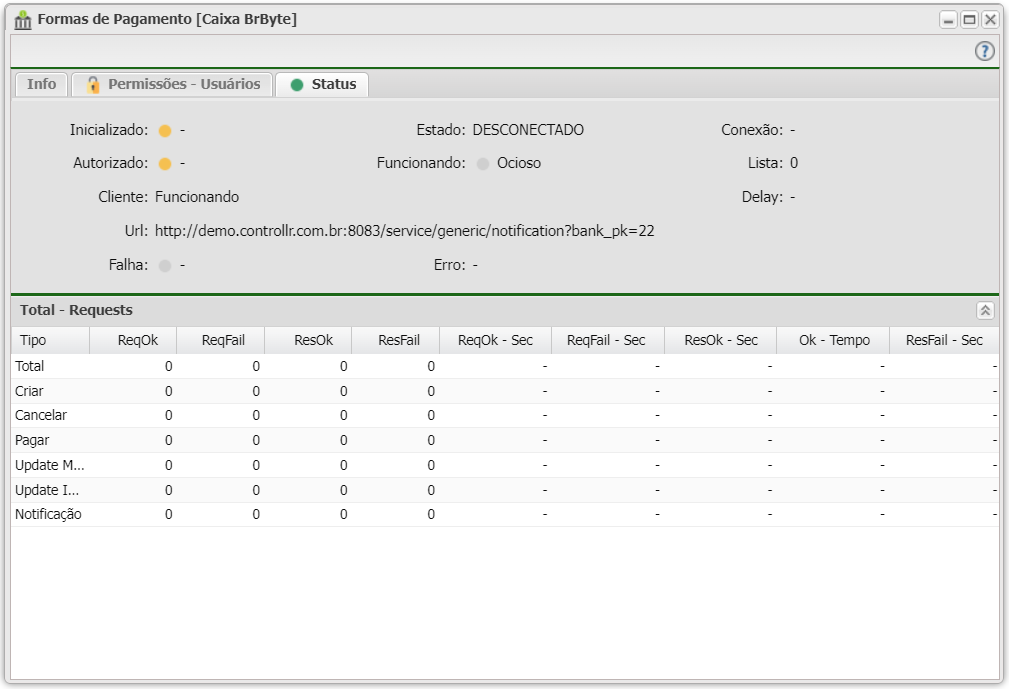
| Status | ||
|---|---|---|
| Campo | Descrição | |
| Inicializado | Mostra se a API foi Inicializada | |
| Estado | Mostra o Estado da Conexão | |
| Conexão | Mostra o Tempo da Conexão | |
| Autorizado | Mostra se a API está Autenticada | |
| Funcionando | Mostra se a API está Autorizada | |
| Autorizado | Mostra se a API está realizando uma ação | |
| Lista | Mostra a quantidade de ações a serem realizadas pela API | |
| Cliente | Mostra o Status do Cliente da API | |
| Delay | Mostra o atraso da última requisição da API | |
| URL | Exibe a URL de notificação do Controllr utilizado pela instituição enviar os estados da transação. | |
| Falha | Mostra se houve um erro na última requisição da API | |
| Erro | Mostra uma descrição do erro na última requisição da API | |
| Total - Requests | ||
| Tipo | Mostra o tipo de Requisição enviado para a API | |
| ReqOk | Mostra a quantidade de Requisições enviadas com sucesso para a API | |
| ReqFail | Mostra a quantidade de Requisições enviadas com erro para a API | |
| ResOk | Mostra a quantidade de Respostas recebidas com sucesso da API | |
| ResFail | Mostra a quantidade de Respostas recebidas com sucesso da API | |
| ReqOk - Sec | Mostra a quantidade de tempo desde a última requisição com sucesso da API | |
| ReqFail - Sec | Mostra a quantidade de tempo desde a última requisição com erro da API | |
| ResOk - Sec | Mostra a quantidade de tempo desde a última resposta com sucesso da API | |
| ResFail - Sec | Mostra a quantidade de tempo desde a última resposta com erro da API | |
| Ok - Tempo | Mostra a quantidade média de tempo do atraso da resposta com sucesso da API | |
| Ok - Min | Mostra a menor quantidade de tempo do atraso da resposta com sucesso da API | |
| Ok - Max | Mostra a maior quantidade de tempo do atraso da resposta com sucesso da API | |
| Falha - Tempo | Mostra a quantidade média de tempo do atraso da resposta com erro da API | |
| Falha - Min | Mostra a menor quantidade de tempo do atraso da resposta com erro da API | |
| Falha - Max | Mostra a maior quantidade de tempo do atraso da resposta com erro da API | |
Outras Instituições
Agora, veremos como configurar outras instituições financeiras que estão presentes na opção de cadastro. Começaremos pelos bancos físicos e, em seguida, outros gestores de cobranças.
Bancos Físicos
O sistema Controllr é homologado como os principais bancos. As informações de preenchimento dos dados bancários da forma de pagamento deve ser consultado junto ao gerente da sua instituição financeira. Os bancos físicos presentes são:
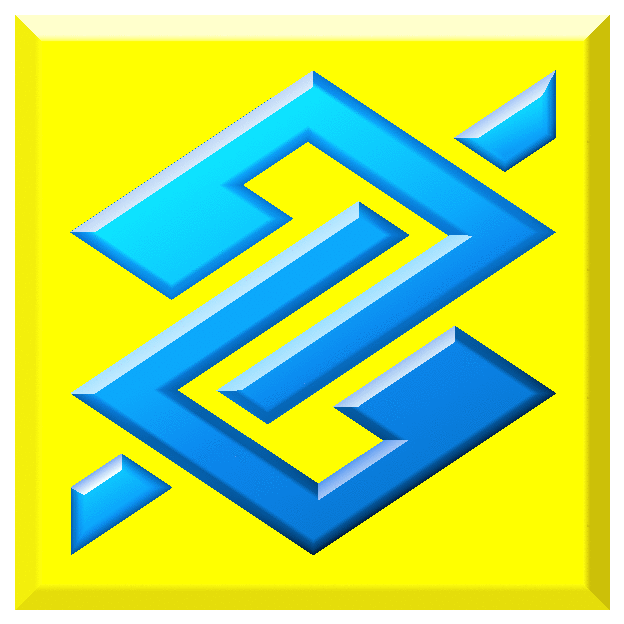 001 - Banco do Brasil
001 - Banco do Brasil 033 - Banco do Santander
033 - Banco do Santander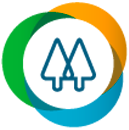 085 - Ailos
085 - Ailos 104 - Caixa Econômica Federal
104 - Caixa Econômica Federal 237 - Bradesco
237 - Bradesco 341 - Itaú
341 - Itaú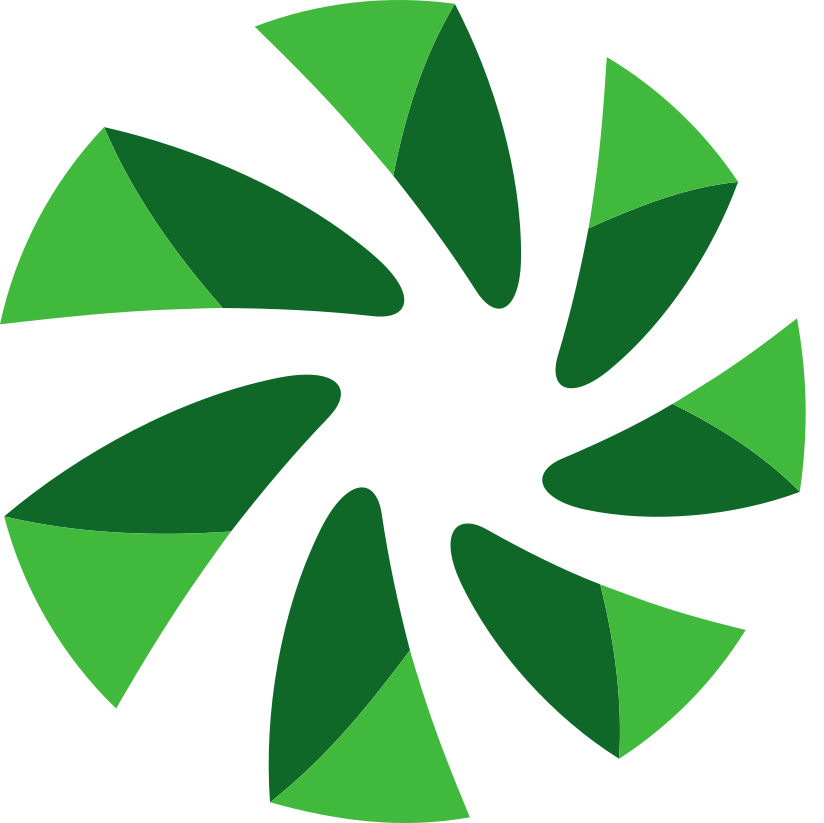 748 - Sicredi
748 - Sicredi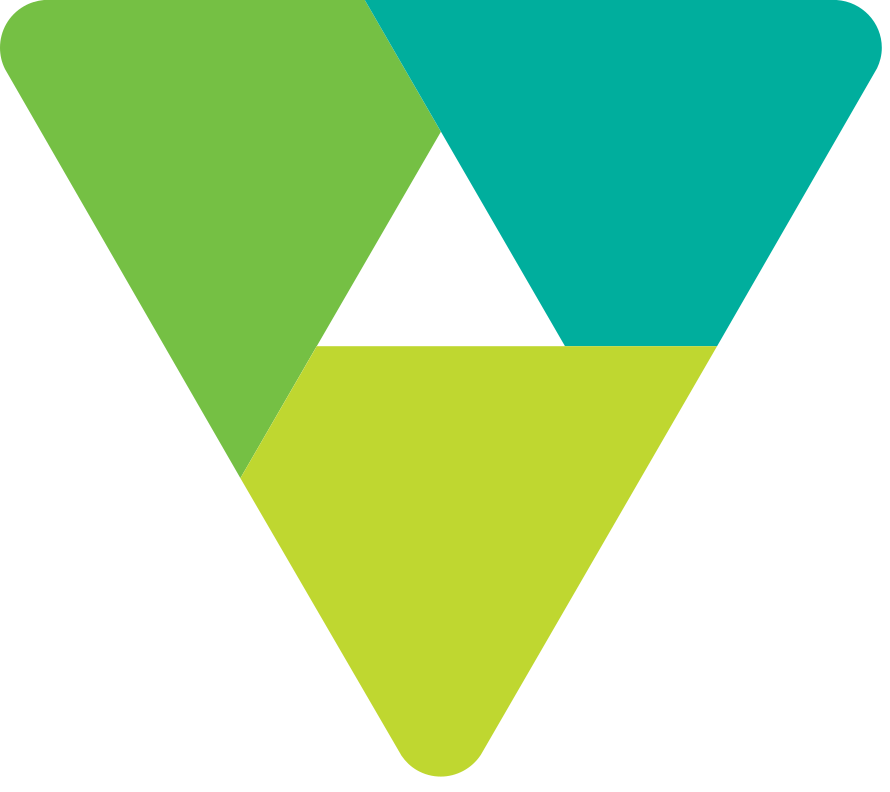 756 - Sicoob | Bancoob
756 - Sicoob | Bancoob
Banco do Brasil
| Campo | Descrição | |
|---|---|---|
| Habilitado | Marque essa opção para habilitá-la nas listagens de busca. | |
| Padrão | Marque essa opção para indicar que essa forma de pagamento é a padrão. | |
| Boleto | Marque essa opção para indicar que essa forma de pagamento vai gerar pagamento via boleto e enviado na forma de boleto registrado. | |
| Identificação | Defina um nome para identificar essa nova forma de pagamento. | |
| Escritório | Insira o escritório que está vinculado essa forma de pagamento. | |
| Gateway | ||
| Gateway | Ativa ou desativa a conexão com a instituição financeira. | |
| Run | Permite o envio de dados para a instituição e o recebimento da informação por parte deles. | |
| Depurar | Permite a captação de logs através do código executável do Controllr. | |
| ClientID | Informe o número de identificação pública e única do cliente para usar na conexão com a API. | |
| ClientSecret | Informe o número da credencial secreta dada a sua aplicação utilizada para dar acesso no servidor de autorização. | |
| DevKey | Informe o número da credencial necessária para acionar as APIS do Banco do Brasil. | |
| PixKey | Informe o número da credencial necessária para acionar a API de PIX. | |
| Boleto | ||
| Agência (Sem Dígito) | Código adotado pelo banco responsável pela conta, para identificar a qual unidade está vinculada a conta corrente. | |
| Dígito | Código adotado pelo banco responsável para verificação da autenticidade do Código da Agência. | |
| Conta (Sem Dígito) | Insira o número da conta corrente sem o dígito do beneficiário. | |
| Dígito | Insira somente o dígito da sua conta corrente para confirmar a autenticidade do número da conta corrente informado. | |
| Convênio (Sem Dígito) | Informe o código adotado pelo banco para identificar o contrato entre este e a empresa cliente. | |
| Dígito | Digite o dígito do número do convênio. | |
| Espécie | Escolha o código adotado pela FEBRABAN para identificar o tipo de título de cobrança. Para mais detalhes, veja a tabela Espécie Documento. | |
| Carteira (Número) | Informe o número da carteira de cobrança conforme o contrato fechado com o banco (com registro ou sem registro). | |
| Variação/Modelo | Informar o número da variação da carteira de cobrança. | |
| Carteira (Código) | Insira o código adotado para identificar a característica dos títulos dentro das modalidades de cobrança existentes no banco. | |
| Aceitar | Identifica se o título de cobrança foi aceito (reconhecimento da dívida pelo Pagador), ou
seja, se ele assinou o recibo do beneficiário. | |
| Beneficiário | Selecione tipo do destinatário final do direito que receberá os recursos provenientes da liquidação do boleto. | |
| Protestar (Código) | Código adotado pela FEBRABAN para identificar o tipo de prazo a ser considerado para o protesto, isto é, o código para negativação via Serasa. (NÃO EDITÁVEL) | |
| Dias | Informe o número de dias decorrentes após a data de vencimento para inicialização do processo de cobrança via protesto. (NÃO EDITÁVEL) | |
| Baixa (Código) | Código adotado pela FEBRABAN para identificar qual o procedimento a ser
adotado com o Título. | |
| Dias | Número de dias corridos após a data de vencimento de um Título não pago, que
deverá ser baixado e devolvido para o provedor. | |
| Sequência Remessa | É o número da sequência que parou o seu arquivo remessa (no envio do site do banco). Se você utiliza em outro sistema, ajuste o valor da sequencia que parou. Caso contrário, a sequência é a padrão (zero). | |
| Nosso Número | É a numeração exclusiva de sua cobranças. Esse é o número que o banco identifica uma cobrança pertencente a um cliente. Durante a homologação, o gerente pode ou não solicitar uma sequência exclusiva para os títulos que serão registrados. Com isso, é possível ter mais de uma forma de pagamento, sem ter conflito na sequência do campo nosso número com as outras formas de pagamento. | |
| Local de pagamento | Contém uma instrução ao pagador do título (cobrança). | |
| Linhas instruções | ||
| Linhas instruções | Caso precise, poderá adicionar até quatro linhas de instruções para aparecer no boleto. Um exemplo seria para não aceitar após de 30 dias de vencimento essa cobrança. Lembre-se de colocar no boleto as variáveis relacionadas: {BANK_INSTRU1}, {BANK_INSTRU2}, {BANK_INSTRU3} e {BANK_INSTRU4}. | |
| Linhas de demonstrativo | Caso precise, poderá adicionar até duas linhas de demonstrativo para aparecer no boleto. | |
| Configuração | ||
| Permitir pagamento manual | Permite que essa forma de pagamento esteja na listagem dos bancos disponíveis no momento da baixa da cobrança. Lembre-se que, independentemente das configurações do usuário na Permissões - Usuários, essa opção precisa estar marcada para poder aparecer na listagem. Você pode definir manualmente as permissões para cada usuário. Clique aqui para conferir. | |
| Inserir no fluxo de caixa | Selecione uma das opções que compete as informações que serão inseridas no seu fluxo de caixa: • Não: Nenhuma ação. • Pagamentos manuais: Inserir no fluxo de caixa a baixa manual das cobranças desse banco. • Retornos bancários: Inserir no fluxo de caixa o retorno bancário das cobranças emitidos pelo banco. • Ambos: Todas as ações. | |
| Observação | ||
| Nesse campo, você poderá adicionar algum comentário em relação a essa forma de pagamento. | ||
Santander
| Campo | Descrição | |
|---|---|---|
| Habilitado | Marque essa opção para habilitá-la nas listagens de busca. | |
| Padrão | Marque essa opção para indicar que essa forma de pagamento é a padrão. | |
| Boleto | Marque essa opção para indicar que essa forma de pagamento vai gerar pagamento via boleto e enviado na forma de boleto registrado. | |
| Identificação | Defina um nome para identificar essa nova forma de pagamento. | |
| Escritório | Insira o escritório que está vinculado essa forma de pagamento. | |
| Boleto | ||
| Agência (Sem Dígito) | Código adotado pelo banco responsável pela conta, para identificar a qual unidade está vinculada a conta corrente. | |
| Dígito | Código adotado pelo banco responsável para verificação da autenticidade do Código da Agência. | |
| Conta (Sem Dígito) | Insira o número da conta corrente sem o dígito do beneficiário. | |
| Dígito | Insira somente o dígito da sua conta corrente para confirmar a autenticidade do número da conta corrente informado. | |
| Convênio (Sem Dígito) | Informe o código adotado pelo banco para identificar o contrato entre este e a empresa cliente. | |
| Dígito | Digite o dígito do número do convênio. | |
| Espécie | Escolha o código adotado pela FEBRABAN para identificar o tipo de título de cobrança. Para mais detalhes, veja a tabela Espécie Documento. | |
| Carteira (Número) | Informe o número da carteira de cobrança conforme o contrato fechado com o banco (com registro ou sem registro). | |
| Variação/Modelo | Informar o número da variação da carteira de cobrança. | |
| Carteira (Código) | Insira o código adotado para identificar a característica dos títulos dentro das modalidades de cobrança existentes no banco. | |
| Aceitar | Identifica se o título de cobrança foi aceito (reconhecimento da dívida pelo Pagador), ou
seja, se ele assinou o recibo do beneficiário. | |
| Beneficiário | Selecione tipo do destinatário final do direito que receberá os recursos provenientes da liquidação do boleto. | |
| Protestar (Código) | Código adotado pela FEBRABAN para identificar o tipo de prazo a ser considerado para o protesto, isto é, o código para negativação via Serasa. (NÃO EDITÁVEL) | |
| Dias | Informe o número de dias decorrentes após a data de vencimento para inicialização do processo de cobrança via protesto. (NÃO EDITÁVEL) | |
| Baixa (Código) | Código adotado pela FEBRABAN para identificar qual o procedimento a ser
adotado com o Título. | |
| Dias | Número de dias corridos após a data de vencimento de um Título não pago, que
deverá ser baixado e devolvido para o provedor. | |
| Sequência Remessa | É o número da sequência que parou o seu arquivo remessa (no envio do site do banco). Se você utiliza em outro sistema, ajuste o valor da sequencia que parou. Caso contrário, a sequência é a padrão (zero). | |
| Nosso Número | É a numeração exclusiva de sua cobranças. Esse é o número que o banco identifica uma cobrança pertencente a um cliente. Durante a homologação, o gerente pode ou não solicitar uma sequência exclusiva para os títulos que serão registrados. Com isso, é possível ter mais de uma forma de pagamento, sem ter conflito na sequência do campo nosso número com as outras formas de pagamento. | |
| Local de pagamento | Contém uma instrução ao pagador do título (cobrança). | |
| Linhas instruções | ||
| Linhas instruções | Caso precise, poderá adicionar até quatro linhas de instruções para aparecer no boleto. Um exemplo seria para não aceitar após de 30 dias de vencimento essa cobrança. Lembre-se de colocar no boleto as variáveis relacionadas: {BANK_INSTRU1}, {BANK_INSTRU2}, {BANK_INSTRU3} e {BANK_INSTRU4}. | |
| Linhas de demonstrativo | Caso precise, poderá adicionar até duas linhas de demonstrativo para aparecer no boleto. | |
| Configuração | ||
| Permitir pagamento manual | Permite que essa forma de pagamento esteja na listagem dos bancos disponíveis no momento da baixa da cobrança. Lembre-se que, independentemente das configurações do usuário na Permissões - Usuários, essa opção precisa estar marcada para poder aparecer na listagem. Você pode definir manualmente as permissões para cada usuário. Clique aqui para conferir. | |
| Inserir no fluxo de caixa | Selecione uma das opções que compete as informações que serão inseridas no seu fluxo de caixa: • Não: Nenhuma ação. • Pagamentos manuais: Inserir no fluxo de caixa a baixa manual das cobranças desse banco. • Retornos bancários: Inserir no fluxo de caixa o retorno bancário das cobranças emitidos pelo banco. • Ambos: Todas as ações. | |
| Observação | ||
| Nesse campo, você poderá adicionar algum comentário em relação a essa forma de pagamento. | ||
Ailos
| Campo | Descrição | |
|---|---|---|
| Habilitado | Marque essa opção para habilitá-la nas listagens de busca. | |
| Padrão | Marque essa opção para indicar que essa forma de pagamento é a padrão. | |
| Boleto | Marque essa opção para indicar que essa forma de pagamento vai gerar pagamento via boleto e enviado na forma de boleto registrado. | |
| Identificação | Defina um nome para identificar essa nova forma de pagamento. | |
| Escritório | Insira o escritório que está vinculado essa forma de pagamento. | |
| Boleto | ||
| Agência (Sem Dígito) | Código adotado pelo banco responsável pela conta, para identificar a qual unidade está vinculada a conta corrente. | |
| Dígito | Código adotado pelo banco responsável para verificação da autenticidade do Código da Agência. | |
| Conta (Sem Dígito) | Insira o número da conta corrente sem o dígito do beneficiário. | |
| Dígito | Insira somente o dígito da sua conta corrente para confirmar a autenticidade do número da conta corrente informado. | |
| Convênio (Sem Dígito) | Informe o código adotado pelo banco para identificar o contrato entre este e a empresa cliente. | |
| Dígito | Digite o dígito do número do convênio. | |
| Espécie | Escolha o código adotado pela FEBRABAN para identificar o tipo de título de cobrança. Para mais detalhes, veja a tabela Espécie Documento. | |
| Carteira (Número) | Informe o número da carteira de cobrança conforme o contrato fechado com o banco (com registro ou sem registro). | |
| Variação/Modelo | Informar o número da variação da carteira de cobrança. | |
| Carteira (Código) | Insira o código adotado para identificar a característica dos títulos dentro das modalidades de cobrança existentes no banco. | |
| Aceitar | Identifica se o título de cobrança foi aceito (reconhecimento da dívida pelo Pagador), ou
seja, se ele assinou o recibo do beneficiário. | |
| Beneficiário | Selecione tipo do destinatário final do direito que receberá os recursos provenientes da liquidação do boleto. | |
| Protestar (Código) | Código adotado pela FEBRABAN para identificar o tipo de prazo a ser considerado para o protesto, isto é, o código para negativação via Serasa. (NÃO EDITÁVEL) | |
| Dias | Informe o número de dias decorrentes após a data de vencimento para inicialização do processo de cobrança via protesto. (NÃO EDITÁVEL) | |
| Baixa (Código) | Código adotado pela FEBRABAN para identificar qual o procedimento a ser
adotado com o Título. | |
| Dias | Número de dias corridos após a data de vencimento de um Título não pago, que
deverá ser baixado e devolvido para o provedor. | |
| Sequência Remessa | É o número da sequência que parou o seu arquivo remessa (no envio do site do banco). Se você utiliza em outro sistema, ajuste o valor da sequencia que parou. Caso contrário, a sequência é a padrão (zero). | |
| Nosso Número | É a numeração exclusiva de sua cobranças. Esse é o número que o banco identifica uma cobrança pertencente a um cliente. Durante a homologação, o gerente pode ou não solicitar uma sequência exclusiva para os títulos que serão registrados. Com isso, é possível ter mais de uma forma de pagamento, sem ter conflito na sequência do campo nosso número com as outras formas de pagamento. | |
| Local de pagamento | Contém uma instrução ao pagador do título (cobrança). | |
| Linhas instruções | ||
| Linhas instruções | Caso precise, poderá adicionar até quatro linhas de instruções para aparecer no boleto. Um exemplo seria para não aceitar após de 30 dias de vencimento essa cobrança. Lembre-se de colocar no boleto as variáveis relacionadas: {BANK_INSTRU1}, {BANK_INSTRU2}, {BANK_INSTRU3} e {BANK_INSTRU4}. | |
| Linhas de demonstrativo | Caso precise, poderá adicionar até duas linhas de demonstrativo para aparecer no boleto. | |
| Configuração | ||
| Permitir pagamento manual | Permite que essa forma de pagamento esteja na listagem dos bancos disponíveis no momento da baixa da cobrança. Lembre-se que, independentemente das configurações do usuário na Permissões - Usuários, essa opção precisa estar marcada para poder aparecer na listagem. Você pode definir manualmente as permissões para cada usuário. Clique aqui para conferir. | |
| Inserir no fluxo de caixa | Selecione uma das opções que compete as informações que serão inseridas no seu fluxo de caixa: • Não: Nenhuma ação. • Pagamentos manuais: Inserir no fluxo de caixa a baixa manual das cobranças desse banco. • Retornos bancários: Inserir no fluxo de caixa o retorno bancário das cobranças emitidos pelo banco. • Ambos: Todas as ações. | |
| Observação | ||
| Nesse campo, você poderá adicionar algum comentário em relação a essa forma de pagamento. | ||
Caixa Econômica Federal
| Campo | Descrição | |
|---|---|---|
| Habilitado | Marque essa opção para habilitá-la nas listagens de busca. | |
| Padrão | Marque essa opção para indicar que essa forma de pagamento é a padrão. | |
| Boleto | Marque essa opção para indicar que essa forma de pagamento vai gerar pagamento via boleto e enviado na forma de boleto registrado. | |
| Identificação | Defina um nome para identificar essa nova forma de pagamento. | |
| Escritório | Insira o escritório que está vinculado essa forma de pagamento. | |
| Boleto | ||
| Agência (Sem Dígito) | Código adotado pelo banco responsável pela conta, para identificar a qual unidade está vinculada a conta corrente. | |
| Dígito | Código adotado pelo banco responsável para verificação da autenticidade do Código da Agência. | |
| Conta (Sem Dígito) | Insira o número da conta corrente sem o dígito do beneficiário. | |
| Dígito | Insira somente o dígito da sua conta corrente para confirmar a autenticidade do número da conta corrente informado. | |
| Convênio (Sem Dígito) | Informe o código adotado pelo banco para identificar o contrato entre este e a empresa cliente. | |
| Dígito | Digite o dígito do número do convênio. | |
| Espécie | Escolha o código adotado pela FEBRABAN para identificar o tipo de título de cobrança. Para mais detalhes, veja a tabela Espécie Documento. | |
| Carteira (Número) | Informe o número da carteira de cobrança conforme o contrato fechado com o banco (com registro ou sem registro). | |
| Variação/Modelo | Informar o número da variação da carteira de cobrança. | |
| Carteira (Código) | Insira o código adotado para identificar a característica dos títulos dentro das modalidades de cobrança existentes no banco. | |
| Aceitar | Identifica se o título de cobrança foi aceito (reconhecimento da dívida pelo Pagador), ou
seja, se ele assinou o recibo do beneficiário. | |
| Beneficiário | Selecione tipo do destinatário final do direito que receberá os recursos provenientes da liquidação do boleto. | |
| Protestar (Código) | Código adotado pela FEBRABAN para identificar o tipo de prazo a ser considerado para o protesto, isto é, o código para negativação via Serasa. (NÃO EDITÁVEL) | |
| Dias | Informe o número de dias decorrentes após a data de vencimento para inicialização do processo de cobrança via protesto. (NÃO EDITÁVEL) | |
| Baixa (Código) | Código adotado pela FEBRABAN para identificar qual o procedimento a ser
adotado com o Título. | |
| Dias | Número de dias corridos após a data de vencimento de um Título não pago, que
deverá ser baixado e devolvido para o provedor. | |
| Sequência Remessa | É o número da sequência que parou o seu arquivo remessa (no envio do site do banco). Se você utiliza em outro sistema, ajuste o valor da sequencia que parou. Caso contrário, a sequência é a padrão (zero). | |
| Nosso Número | É a numeração exclusiva de sua cobranças. Esse é o número que o banco identifica uma cobrança pertencente a um cliente. Durante a homologação, o gerente pode ou não solicitar uma sequência exclusiva para os títulos que serão registrados. Com isso, é possível ter mais de uma forma de pagamento, sem ter conflito na sequência do campo nosso número com as outras formas de pagamento. | |
| Local de pagamento | Contém uma instrução ao pagador do título (cobrança). | |
| Linhas instruções | ||
| Linhas instruções | Caso precise, poderá adicionar até quatro linhas de instruções para aparecer no boleto. Um exemplo seria para não aceitar após de 30 dias de vencimento essa cobrança. Lembre-se de colocar no boleto as variáveis relacionadas: {BANK_INSTRU1}, {BANK_INSTRU2}, {BANK_INSTRU3} e {BANK_INSTRU4}. | |
| Linhas de demonstrativo | Caso precise, poderá adicionar até duas linhas de demonstrativo para aparecer no boleto. | |
| Configuração | ||
| Permitir pagamento manual | Permite que essa forma de pagamento esteja na listagem dos bancos disponíveis no momento da baixa da cobrança. Lembre-se que, independentemente das configurações do usuário na Permissões - Usuários, essa opção precisa estar marcada para poder aparecer na listagem. Você pode definir manualmente as permissões para cada usuário. Clique aqui para conferir. | |
| Inserir no fluxo de caixa | Selecione uma das opções que compete as informações que serão inseridas no seu fluxo de caixa: • Não: Nenhuma ação. • Pagamentos manuais: Inserir no fluxo de caixa a baixa manual das cobranças desse banco. • Retornos bancários: Inserir no fluxo de caixa o retorno bancário das cobranças emitidos pelo banco. • Ambos: Todas as ações. | |
| Observação | ||
| Nesse campo, você poderá adicionar algum comentário em relação a essa forma de pagamento. | ||
Bradesco
| Campo | Descrição | |
|---|---|---|
| Habilitado | Marque essa opção para habilitá-la nas listagens de busca. | |
| Padrão | Marque essa opção para indicar que essa forma de pagamento é a padrão. | |
| Boleto | Marque essa opção para indicar que essa forma de pagamento vai gerar pagamento via boleto e enviado na forma de boleto registrado. | |
| Identificação | Defina um nome para identificar essa nova forma de pagamento. | |
| Escritório | Insira o escritório que está vinculado essa forma de pagamento. | |
| Boleto | ||
| Agência (Sem Dígito) | Código adotado pelo banco responsável pela conta, para identificar a qual unidade está vinculada a conta corrente. | |
| Dígito | Código adotado pelo banco responsável para verificação da autenticidade do Código da Agência. | |
| Conta (Sem Dígito) | Insira o número da conta corrente sem o dígito do beneficiário. | |
| Dígito | Insira somente o dígito da sua conta corrente para confirmar a autenticidade do número da conta corrente informado. | |
| Convênio (Sem Dígito) | Informe o código adotado pelo banco para identificar o contrato entre este e a empresa cliente. | |
| Dígito | Digite o dígito do número do convênio. | |
| Espécie | Escolha o código adotado pela FEBRABAN para identificar o tipo de título de cobrança. Para mais detalhes, veja a tabela Espécie Documento. | |
| Carteira (Número) | Informe o número da carteira de cobrança conforme o contrato fechado com o banco (com registro ou sem registro). | |
| Variação/Modelo | Informar o número da variação da carteira de cobrança. | |
| Carteira (Código) | Insira o código adotado para identificar a característica dos títulos dentro das modalidades de cobrança existentes no banco. | |
| Aceitar | Identifica se o título de cobrança foi aceito (reconhecimento da dívida pelo Pagador), ou
seja, se ele assinou o recibo do beneficiário. | |
| Beneficiário | Selecione tipo do destinatário final do direito que receberá os recursos provenientes da liquidação do boleto. | |
| Protestar (Código) | Código adotado pela FEBRABAN para identificar o tipo de prazo a ser considerado para o protesto, isto é, o código para negativação via Serasa. (NÃO EDITÁVEL) | |
| Dias | Informe o número de dias decorrentes após a data de vencimento para inicialização do processo de cobrança via protesto. (NÃO EDITÁVEL) | |
| Baixa (Código) | Código adotado pela FEBRABAN para identificar qual o procedimento a ser
adotado com o Título. | |
| Dias | Número de dias corridos após a data de vencimento de um Título não pago, que
deverá ser baixado e devolvido para o provedor. | |
| Sequência Remessa | É o número da sequência que parou o seu arquivo remessa (no envio do site do banco). Se você utiliza em outro sistema, ajuste o valor da sequencia que parou. Caso contrário, a sequência é a padrão (zero). | |
| Nosso Número | É a numeração exclusiva de sua cobranças. Esse é o número que o banco identifica uma cobrança pertencente a um cliente. Durante a homologação, o gerente pode ou não solicitar uma sequência exclusiva para os títulos que serão registrados. Com isso, é possível ter mais de uma forma de pagamento, sem ter conflito na sequência do campo nosso número com as outras formas de pagamento. | |
| Local de pagamento | Contém uma instrução ao pagador do título (cobrança). | |
| Linhas instruções | ||
| Linhas instruções | Caso precise, poderá adicionar até quatro linhas de instruções para aparecer no boleto. Um exemplo seria para não aceitar após de 30 dias de vencimento essa cobrança. Lembre-se de colocar no boleto as variáveis relacionadas: {BANK_INSTRU1}, {BANK_INSTRU2}, {BANK_INSTRU3} e {BANK_INSTRU4}. | |
| Linhas de demonstrativo | Caso precise, poderá adicionar até duas linhas de demonstrativo para aparecer no boleto. | |
| Configuração | ||
| Permitir pagamento manual | Permite que essa forma de pagamento esteja na listagem dos bancos disponíveis no momento da baixa da cobrança. Lembre-se que, independentemente das configurações do usuário na Permissões - Usuários, essa opção precisa estar marcada para poder aparecer na listagem. Você pode definir manualmente as permissões para cada usuário. Clique aqui para conferir. | |
| Inserir no fluxo de caixa | Selecione uma das opções que compete as informações que serão inseridas no seu fluxo de caixa: • Não: Nenhuma ação. • Pagamentos manuais: Inserir no fluxo de caixa a baixa manual das cobranças desse banco. • Retornos bancários: Inserir no fluxo de caixa o retorno bancário das cobranças emitidos pelo banco. • Ambos: Todas as ações. | |
| Observação | ||
| Nesse campo, você poderá adicionar algum comentário em relação a essa forma de pagamento. | ||
Itaú
| Campo | Descrição | |
|---|---|---|
| Habilitado | Marque essa opção para habilitá-la nas listagens de busca. | |
| Padrão | Marque essa opção para indicar que essa forma de pagamento é a padrão. | |
| Boleto | Marque essa opção para indicar que essa forma de pagamento vai gerar pagamento via boleto e enviado na forma de boleto registrado. | |
| Identificação | Defina um nome para identificar essa nova forma de pagamento. | |
| Escritório | Insira o escritório que está vinculado essa forma de pagamento. | |
| Boleto | ||
| Agência (Sem Dígito) | Código adotado pelo banco responsável pela conta, para identificar a qual unidade está vinculada a conta corrente. | |
| Dígito | Código adotado pelo banco responsável para verificação da autenticidade do Código da Agência. | |
| Conta (Sem Dígito) | Insira o número da conta corrente sem o dígito do beneficiário. | |
| Dígito | Insira somente o dígito da sua conta corrente para confirmar a autenticidade do número da conta corrente informado. | |
| Convênio (Sem Dígito) | Informe o código adotado pelo banco para identificar o contrato entre este e a empresa cliente. | |
| Dígito | Digite o dígito do número do convênio. | |
| Espécie | Escolha o código adotado pela FEBRABAN para identificar o tipo de título de cobrança. Para mais detalhes, veja a tabela Espécie Documento. | |
| Carteira (Número) | Informe o número da carteira de cobrança conforme o contrato fechado com o banco (com registro ou sem registro). | |
| Variação/Modelo | Informar o número da variação da carteira de cobrança. | |
| Carteira (Código) | Insira o código adotado para identificar a característica dos títulos dentro das modalidades de cobrança existentes no banco. | |
| Aceitar | Identifica se o título de cobrança foi aceito (reconhecimento da dívida pelo Pagador), ou
seja, se ele assinou o recibo do beneficiário. | |
| Beneficiário | Selecione tipo do destinatário final do direito que receberá os recursos provenientes da liquidação do boleto. | |
| Protestar (Código) | Código adotado pela FEBRABAN para identificar o tipo de prazo a ser considerado para o protesto, isto é, o código para negativação via Serasa. (NÃO EDITÁVEL) | |
| Dias | Informe o número de dias decorrentes após a data de vencimento para inicialização do processo de cobrança via protesto. (NÃO EDITÁVEL) | |
| Baixa (Código) | Código adotado pela FEBRABAN para identificar qual o procedimento a ser
adotado com o Título. | |
| Dias | Número de dias corridos após a data de vencimento de um Título não pago, que
deverá ser baixado e devolvido para o provedor. | |
| Sequência Remessa | É o número da sequência que parou o seu arquivo remessa (no envio do site do banco). Se você utiliza em outro sistema, ajuste o valor da sequencia que parou. Caso contrário, a sequência é a padrão (zero). | |
| Nosso Número | É a numeração exclusiva de sua cobranças. Esse é o número que o banco identifica uma cobrança pertencente a um cliente. Durante a homologação, o gerente pode ou não solicitar uma sequência exclusiva para os títulos que serão registrados. Com isso, é possível ter mais de uma forma de pagamento, sem ter conflito na sequência do campo nosso número com as outras formas de pagamento. | |
| Local de pagamento | Contém uma instrução ao pagador do título (cobrança). | |
| Linhas instruções | ||
| Linhas instruções | Caso precise, poderá adicionar até quatro linhas de instruções para aparecer no boleto. Um exemplo seria para não aceitar após de 30 dias de vencimento essa cobrança. Lembre-se de colocar no boleto as variáveis relacionadas: {BANK_INSTRU1}, {BANK_INSTRU2}, {BANK_INSTRU3} e {BANK_INSTRU4}. | |
| Linhas de demonstrativo | Caso precise, poderá adicionar até duas linhas de demonstrativo para aparecer no boleto. | |
| Configuração | ||
| Permitir pagamento manual | Permite que essa forma de pagamento esteja na listagem dos bancos disponíveis no momento da baixa da cobrança. Lembre-se que, independentemente das configurações do usuário na Permissões - Usuários, essa opção precisa estar marcada para poder aparecer na listagem. Você pode definir manualmente as permissões para cada usuário. Clique aqui para conferir. | |
| Inserir no fluxo de caixa | Selecione uma das opções que compete as informações que serão inseridas no seu fluxo de caixa: • Não: Nenhuma ação. • Pagamentos manuais: Inserir no fluxo de caixa a baixa manual das cobranças desse banco. • Retornos bancários: Inserir no fluxo de caixa o retorno bancário das cobranças emitidos pelo banco. • Ambos: Todas as ações. | |
| Observação | ||
| Nesse campo, você poderá adicionar algum comentário em relação a essa forma de pagamento. | ||
Safra
| Campo | Descrição | |
|---|---|---|
| Identificação | Defina um nome para identificar essa nova forma de pagamento. | |
| Escritório | Insira o escritório que está vinculado essa forma de pagamento. | |
| Gateway | ||
| Gateway | Ativa ou desativa a conexão com a instituição financeira. | |
| Run | Permite o envio de dados para a instituição e o recebimento da informação por parte deles. | |
| Depurar | Permite a captação de logs através do código executável do Controllr. | |
| Username | Informe o número de usuário para autenticar com a API. | |
| Password | Informe a senha para autenticar com a API. | |
| ClientID | Informe o número de identificação pública e única do cliente para usar na conexão com a API. | |
| Boleto | ||
| Agência (Sem Dígito) | Código adotado pelo banco responsável pela conta, para identificar a qual unidade está vinculada a conta corrente. | |
| Dígito | Código adotado pelo banco responsável para verificação da autenticidade do Código da Agência. | |
| Conta (Sem Dígito) | Insira o número da conta corrente sem o dígito do beneficiário. | |
| Dígito | Insira somente o dígito da sua conta corrente para confirmar a autenticidade do número da conta corrente informado. | |
| Convênio (Sem Dígito) | Informe o código adotado pelo banco para identificar o contrato entre este e a empresa cliente. | |
| Dígito | Digite o dígito do número do convênio. | |
| Espécie | Escolha o código adotado pela FEBRABAN para identificar o tipo de título de cobrança. Para mais detalhes, veja a tabela Espécie Documento. | |
| Carteira (Número) | Informe o número da carteira de cobrança conforme o contrato fechado com o banco (com registro ou sem registro). | |
| Variação/Modelo | Informar o número da variação da carteira de cobrança. | |
| Carteira (Código) | Insira o código adotado para identificar a característica dos títulos dentro das modalidades de cobrança existentes no banco. | |
| Aceitar | Identifica se o título de cobrança foi aceito (reconhecimento da dívida pelo Pagador), ou
seja, se ele assinou o recibo do beneficiário. | |
| Beneficiário | Selecione tipo do destinatário final do direito que receberá os recursos provenientes da liquidação do boleto. | |
| Protestar (Código) | Código adotado pela FEBRABAN para identificar o tipo de prazo a ser considerado para o protesto, isto é, o código para negativação via Serasa. (NÃO EDITÁVEL) | |
| Dias | Informe o número de dias decorrentes após a data de vencimento para inicialização do processo de cobrança via protesto. (NÃO EDITÁVEL) | |
| Baixa (Código) | Código adotado pela FEBRABAN para identificar qual o procedimento a ser
adotado com o Título. | |
| Dias | Número de dias corridos após a data de vencimento de um Título não pago, que
deverá ser baixado e devolvido para o provedor. | |
| Sequência Remessa | É o número da sequência que parou o seu arquivo remessa (no envio do site do banco). Se você utiliza em outro sistema, ajuste o valor da sequencia que parou. Caso contrário, a sequência é a padrão (zero). | |
| Nosso Número | É a numeração exclusiva de sua cobranças. Esse é o número que o banco identifica uma cobrança pertencente a um cliente. Durante a homologação, o gerente pode ou não solicitar uma sequência exclusiva para os títulos que serão registrados. Com isso, é possível ter mais de uma forma de pagamento, sem ter conflito na sequência do campo nosso número com as outras formas de pagamento. | |
| Local de pagamento | Contém uma instrução ao pagador do título (cobrança). | |
| Linhas instruções | ||
| Linhas instruções | Caso precise, poderá adicionar até quatro linhas de instruções para aparecer no boleto. Um exemplo seria para não aceitar após de 30 dias de vencimento essa cobrança. Lembre-se de colocar no boleto as variáveis relacionadas: {BANK_INSTRU1}, {BANK_INSTRU2}, {BANK_INSTRU3} e {BANK_INSTRU4}. | |
| Linhas de demonstrativo | Caso precise, poderá adicionar até duas linhas de demonstrativo para aparecer no boleto. | |
| Configuração | ||
| Permitir pagamento manual | Permite que essa forma de pagamento esteja na listagem dos bancos disponíveis no momento da baixa da cobrança. Lembre-se que, independentemente das configurações do usuário na Permissões - Usuários, essa opção precisa estar marcada para poder aparecer na listagem. Você pode definir manualmente as permissões para cada usuário. Clique aqui para conferir. | |
| Inserir no fluxo de caixa | Selecione uma das opções que compete as informações que serão inseridas no seu fluxo de caixa: • Não: Nenhuma ação. • Pagamentos manuais: Inserir no fluxo de caixa a baixa manual das cobranças desse banco. • Retornos bancários: Inserir no fluxo de caixa o retorno bancário das cobranças emitidos pelo banco. • Ambos: Todas as ações. | |
| Observação | ||
| Nesse campo, você poderá adicionar algum comentário em relação a essa forma de pagamento. | ||
Sicredi
| Campo | Descrição | |
|---|---|---|
| Identificação | Defina um nome para identificar essa nova forma de pagamento. | |
| Escritório | Insira o escritório que está vinculado essa forma de pagamento. | |
| Gateway | ||
| Gateway | Ativa ou desativa a conexão com a instituição financeira. | |
| Run | Permite o envio de dados para a instituição e o recebimento da informação por parte deles. | |
| Depurar | Permite a captação de logs através do código executável do Controllr. | |
| Token | Informe o token de acesso gerado para usar na conexão com a API. | |
| Boleto | ||
| Agência (Sem Dígito) | Código adotado pelo banco responsável pela conta, para identificar a qual unidade está vinculada a conta corrente. | |
| Dígito | Código adotado pelo banco responsável para verificação da autenticidade do Código da Agência. | |
| Conta (Sem Dígito) | Insira o número da conta corrente sem o dígito do beneficiário. | |
| Dígito | Insira somente o dígito da sua conta corrente para confirmar a autenticidade do número da conta corrente informado. | |
| Convênio (Sem Dígito) | Informe o código adotado pelo banco para identificar o contrato entre este e a empresa cliente. | |
| Dígito | Digite o dígito do número do convênio. | |
| Espécie | Escolha o código adotado pela FEBRABAN para identificar o tipo de título de cobrança. Para mais detalhes, veja a tabela Espécie Documento. | |
| Carteira (Número) | Informe o número da carteira de cobrança conforme o contrato fechado com o banco (com registro ou sem registro). | |
| Variação/Modelo | Informar o número da variação da carteira de cobrança. | |
| Carteira (Código) | Insira o código adotado para identificar a característica dos títulos dentro das modalidades de cobrança existentes no banco. | |
| Aceitar | Identifica se o título de cobrança foi aceito (reconhecimento da dívida pelo Pagador), ou
seja, se ele assinou o recibo do beneficiário. | |
| Beneficiário | Selecione tipo do destinatário final do direito que receberá os recursos provenientes da liquidação do boleto. | |
| Posto da Cooperativa | Informe o número do posto da cooperativa. | |
| Byte de Identificação | Informe o número de agrupamento para a numeração dos boletos, você deverá escolher um número entre 2 e 9, porque o número 1 indica que o boleto é feito pela cooperativa. De 2 a 9 indica que o boleto foi feito pelo beneficiário. | |
| Protestar (Código) | Código adotado pela FEBRABAN para identificar o tipo de prazo a ser considerado para o protesto, isto é, o código para negativação via Serasa. (NÃO EDITÁVEL) | |
| Dias | Informe o número de dias decorrentes após a data de vencimento para inicialização do processo de cobrança via protesto. (NÃO EDITÁVEL) | |
| Baixa (Código) | Código adotado pela FEBRABAN para identificar qual o procedimento a ser
adotado com o Título. | |
| Dias | Número de dias corridos após a data de vencimento de um Título não pago, que
deverá ser baixado e devolvido para o provedor. | |
| Sequência Remessa | É o número da sequência que parou o seu arquivo remessa (no envio do site do banco). Se você utiliza em outro sistema, ajuste o valor da sequencia que parou. Caso contrário, a sequência é a padrão (zero). | |
| Nosso Número | É a numeração exclusiva de sua cobranças. Esse é o número que o banco identifica uma cobrança pertencente a um cliente. Durante a homologação, o gerente pode ou não solicitar uma sequência exclusiva para os títulos que serão registrados. Com isso, é possível ter mais de uma forma de pagamento, sem ter conflito na sequência do campo nosso número com as outras formas de pagamento. | |
| Local de pagamento | Contém uma instrução ao pagador do título (cobrança). | |
| Linhas instruções | ||
| Linhas instruções | Caso precise, poderá adicionar até quatro linhas de instruções para aparecer no boleto. Um exemplo seria para não aceitar após de 30 dias de vencimento essa cobrança. Lembre-se de colocar no boleto as variáveis relacionadas: {BANK_INSTRU1}, {BANK_INSTRU2}, {BANK_INSTRU3} e {BANK_INSTRU4}. | |
| Linhas de demonstrativo | Caso precise, poderá adicionar até duas linhas de demonstrativo para aparecer no boleto. | |
| Configuração | ||
| Permitir pagamento manual | Permite que essa forma de pagamento esteja na listagem dos bancos disponíveis no momento da baixa da cobrança. Lembre-se que, independentemente das configurações do usuário na Permissões - Usuários, essa opção precisa estar marcada para poder aparecer na listagem. Você pode definir manualmente as permissões para cada usuário. Clique aqui para conferir. | |
| Inserir no fluxo de caixa | Selecione uma das opções que compete as informações que serão inseridas no seu fluxo de caixa: • Não: Nenhuma ação. • Pagamentos manuais: Inserir no fluxo de caixa a baixa manual das cobranças desse banco. • Retornos bancários: Inserir no fluxo de caixa o retorno bancário das cobranças emitidos pelo banco. • Ambos: Todas as ações. | |
| Observação | ||
| Nesse campo, você poderá adicionar algum comentário em relação a essa forma de pagamento. | ||
Sicoob | Bancoob
| Campo | Descrição | |
|---|---|---|
| Habilitado | Marque essa opção para habilitá-la nas listagens de busca. | |
| Padrão | Marque essa opção para indicar que essa forma de pagamento é a padrão. | |
| Boleto | Marque essa opção para indicar que essa forma de pagamento vai gerar pagamento via boleto e enviado na forma de boleto registrado. | |
| Identificação | Defina um nome para identificar essa nova forma de pagamento. | |
| Escritório | Insira o escritório que está vinculado essa forma de pagamento. | |
| Boleto | ||
| Agência (Sem Dígito) | Código adotado pelo banco responsável pela conta, para identificar a qual unidade está vinculada a conta corrente. | |
| Dígito | Código adotado pelo banco responsável para verificação da autenticidade do Código da Agência. | |
| Conta (Sem Dígito) | Insira o número da conta corrente sem o dígito do beneficiário. | |
| Dígito | Insira somente o dígito da sua conta corrente para confirmar a autenticidade do número da conta corrente informado. | |
| Convênio (Sem Dígito) | Informe o código adotado pelo banco para identificar o contrato entre este e a empresa cliente. | |
| Dígito | Digite o dígito do número do convênio. | |
| Espécie | Escolha o código adotado pela FEBRABAN para identificar o tipo de título de cobrança. Para mais detalhes, veja a tabela Espécie Documento. | |
| Carteira (Número) | Informe o número da carteira de cobrança conforme o contrato fechado com o banco (com registro ou sem registro). | |
| Variação/Modelo | Informar o número da variação da carteira de cobrança. | |
| Carteira (Código) | Insira o código adotado para identificar a característica dos títulos dentro das modalidades de cobrança existentes no banco. | |
| Aceitar | Identifica se o título de cobrança foi aceito (reconhecimento da dívida pelo Pagador), ou
seja, se ele assinou o recibo do beneficiário. | |
| Beneficiário | Selecione tipo do destinatário final do direito que receberá os recursos provenientes da liquidação do boleto. | |
| Protestar (Código) | Código adotado pela FEBRABAN para identificar o tipo de prazo a ser considerado para o protesto, isto é, o código para negativação via Serasa. (NÃO EDITÁVEL) | |
| Dias | Informe o número de dias decorrentes após a data de vencimento para inicialização do processo de cobrança via protesto. (NÃO EDITÁVEL) | |
| Baixa (Código) | Código adotado pela FEBRABAN para identificar qual o procedimento a ser
adotado com o Título. | |
| Dias | Número de dias corridos após a data de vencimento de um Título não pago, que
deverá ser baixado e devolvido para o provedor. | |
| Sequência Remessa | É o número da sequência que parou o seu arquivo remessa (no envio do site do banco). Se você utiliza em outro sistema, ajuste o valor da sequencia que parou. Caso contrário, a sequência é a padrão (zero). | |
| Nosso Número | É a numeração exclusiva de sua cobranças. Esse é o número que o banco identifica uma cobrança pertencente a um cliente. Durante a homologação, o gerente pode ou não solicitar uma sequência exclusiva para os títulos que serão registrados. Com isso, é possível ter mais de uma forma de pagamento, sem ter conflito na sequência do campo nosso número com as outras formas de pagamento. | |
| Local de pagamento | Contém uma instrução ao pagador do título (cobrança). | |
| Linhas instruções | ||
| Linhas instruções | Caso precise, poderá adicionar até quatro linhas de instruções para aparecer no boleto. Um exemplo seria para não aceitar após de 30 dias de vencimento essa cobrança. Lembre-se de colocar no boleto as variáveis relacionadas: {BANK_INSTRU1}, {BANK_INSTRU2}, {BANK_INSTRU3} e {BANK_INSTRU4}. | |
| Linhas de demonstrativo | Caso precise, poderá adicionar até duas linhas de demonstrativo para aparecer no boleto. | |
| Configuração | ||
| Permitir pagamento manual | Permite que essa forma de pagamento esteja na listagem dos bancos disponíveis no momento da baixa da cobrança. Lembre-se que, independentemente das configurações do usuário na Permissões - Usuários, essa opção precisa estar marcada para poder aparecer na listagem. Você pode definir manualmente as permissões para cada usuário. Clique aqui para conferir. | |
| Inserir no fluxo de caixa | Selecione uma das opções que compete as informações que serão inseridas no seu fluxo de caixa: • Não: Nenhuma ação. • Pagamentos manuais: Inserir no fluxo de caixa a baixa manual das cobranças desse banco. • Retornos bancários: Inserir no fluxo de caixa o retorno bancário das cobranças emitidos pelo banco. • Ambos: Todas as ações. | |
| Observação | ||
| Nesse campo, você poderá adicionar algum comentário em relação a essa forma de pagamento. | ||
Bancos Digitais
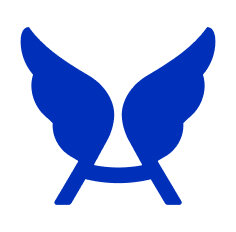 Asaas
Asaas  Conekta
Conekta  Efí/Gerencianet
Efí/Gerencianet  GalaxPay
GalaxPay 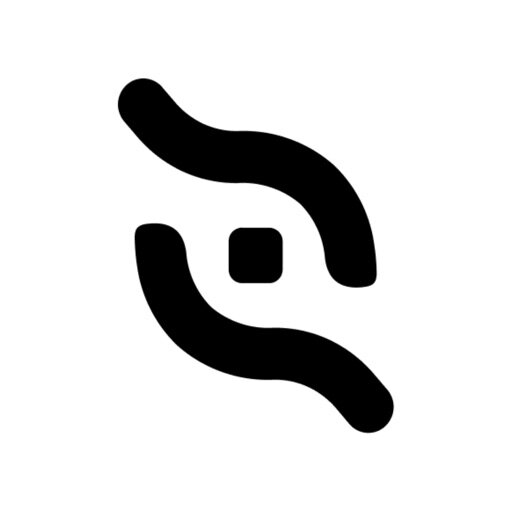 Iugu
Iugu  Juno
Juno  Mercado Pago
Mercado Pago 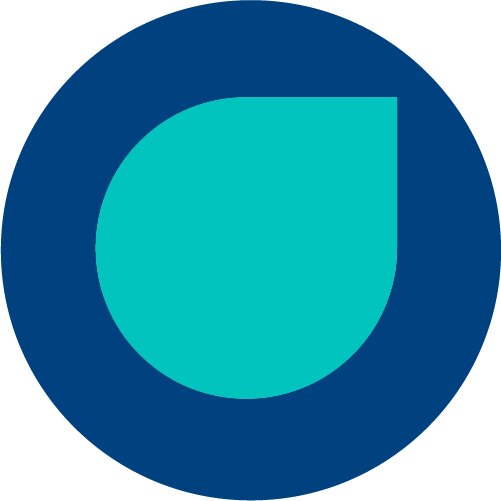 Openpay
Openpay  Pagoralia
Pagoralia 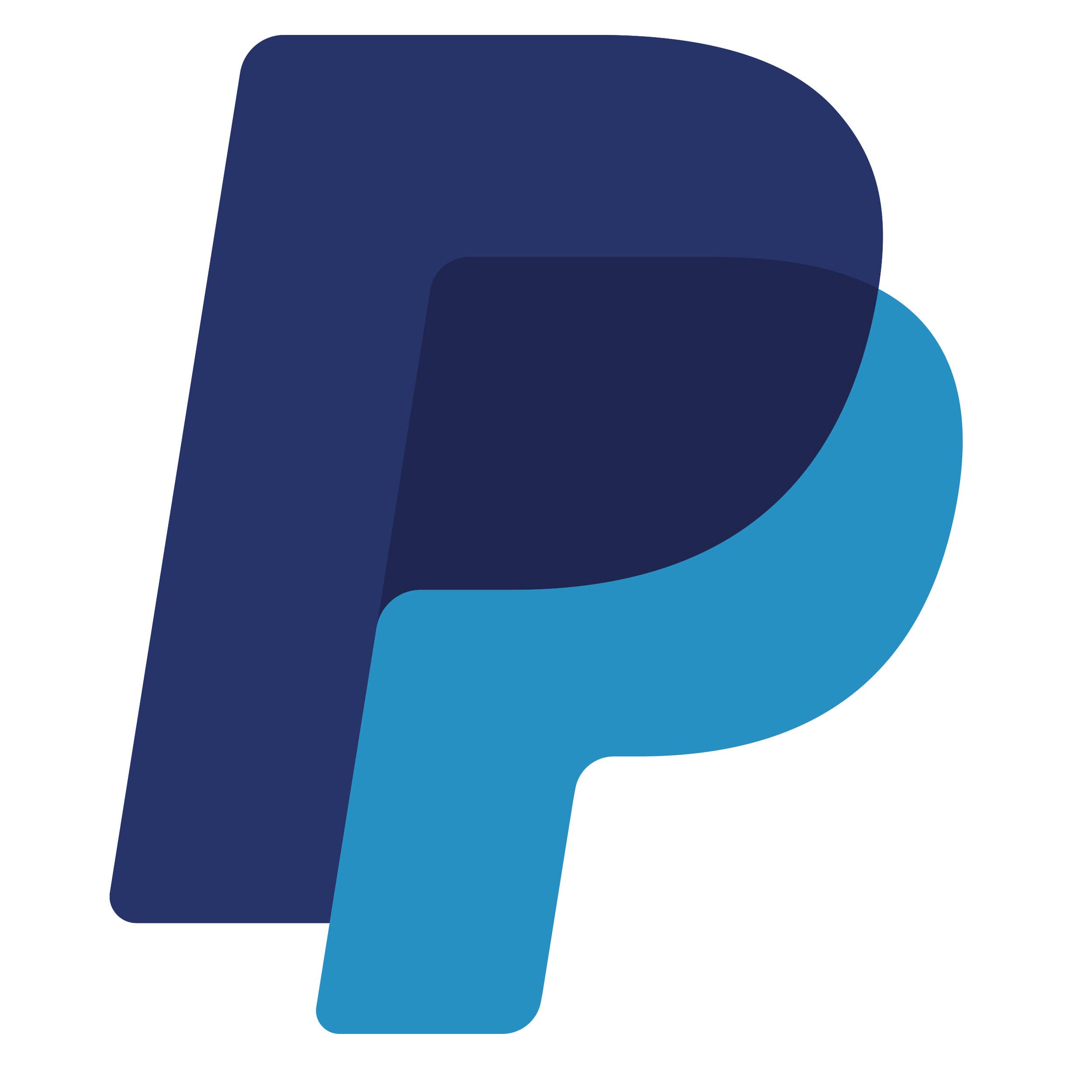 Paypal
Paypal  Safe2pay
Safe2pay 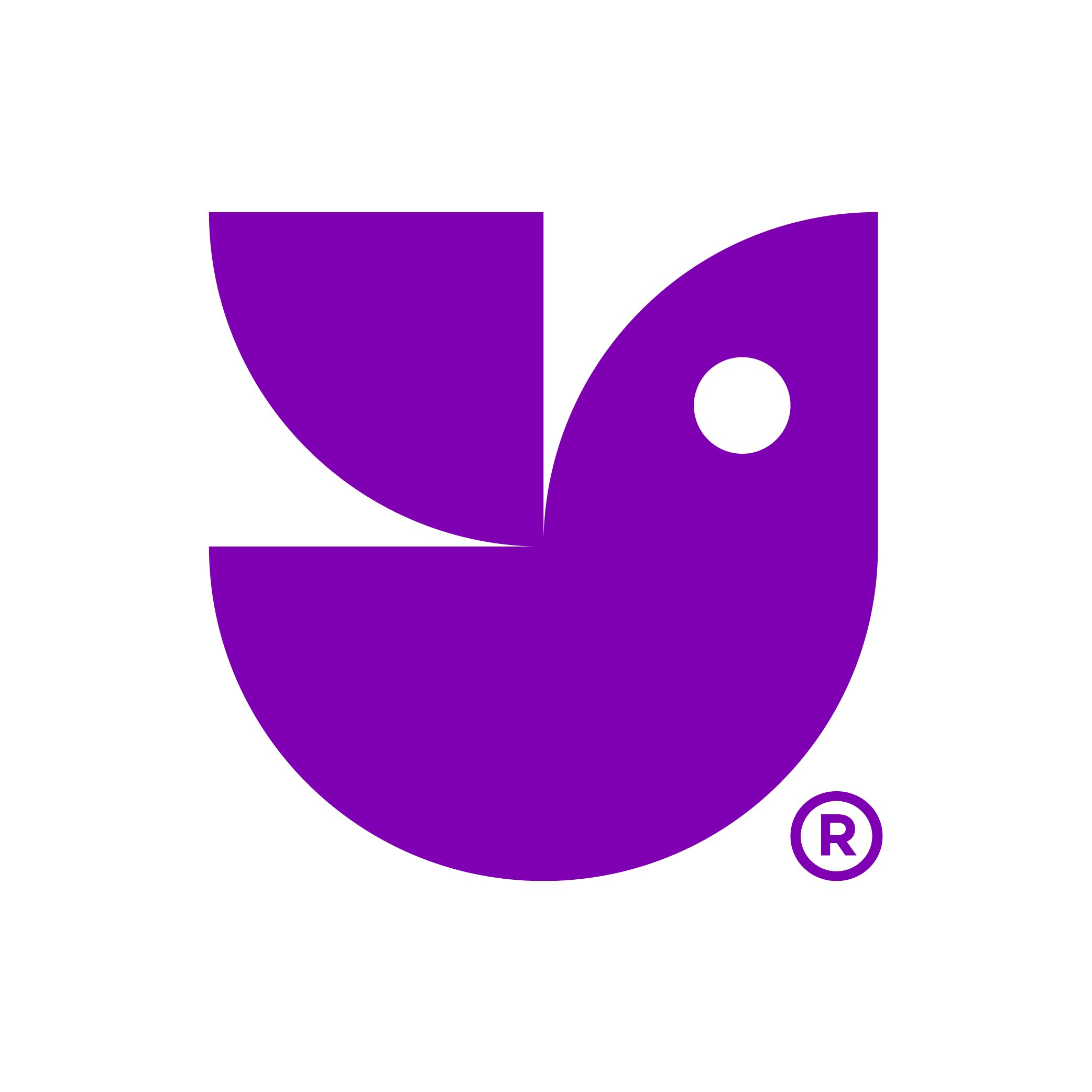 Toku
Toku
Usuário - Conta
Nesse aplicativo, conseguimos adicionar novos usuários para eles poderem dar baixa em cobrança utilizando essa forma de pagamento. Essa opção é equivalente a categoria Permissão - Usuários no momento do cadastro de um banco.

Após habilitar os campos desejados, basta clicar no botão ![]() Salvar para ativar a forma de pagamento ao usuário.
Salvar para ativar a forma de pagamento ao usuário.
Além disso, no aplicativo, há diversos filtros para ajudar você a verificar se um usuário possui a permissão dentro de um banco. Você pode selecionar através dos filtros: Formas de Pagamento, Todos os Usuários, Método de Pagamento, entre outros.
Formas de Pagamento Monitor
Nesse aplicativo, você conseguirá ver outras informações da forma de pagamento cadastrada, por exemplo, as informações de conexão, o atraso registrado da criação de novas cobranças, entre outros. Essa tela corresponde as informações vistas, no momento da criação, a categoria de Status.
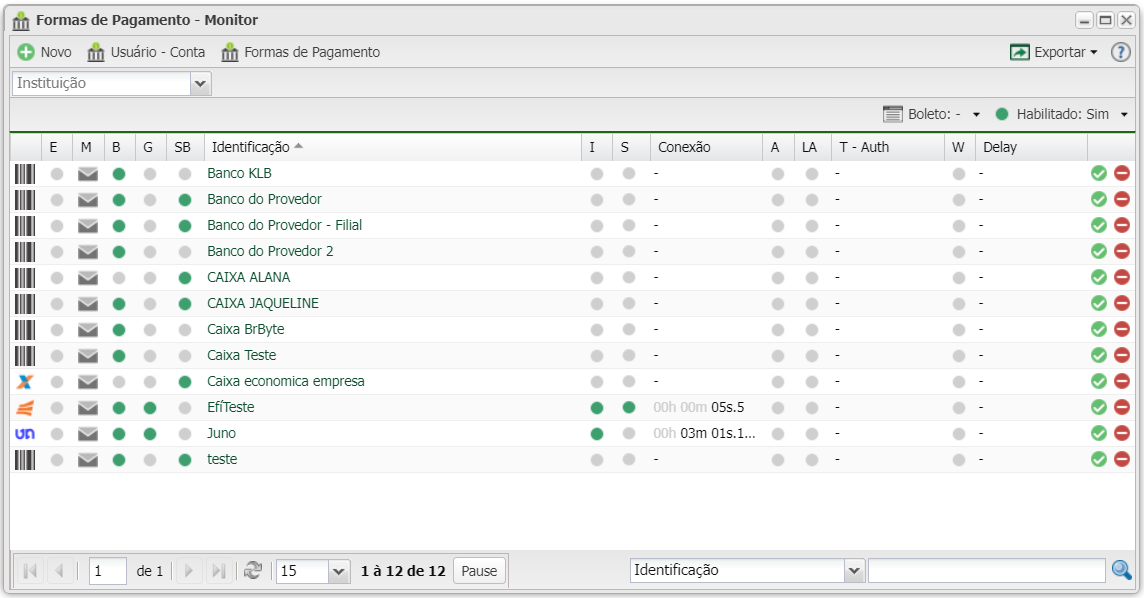
Listagem e Status
Nesse material, você poderá realizar filtros para listar e consultar as formas de pagamento específicas de seu sistema. Para isso, você precisará ir na listagem e escolher um dos filtros abaixo.

| Filtros | |
|---|---|
| Menu | Descrição |
| Instituição | Selecione uma das instituições cadastradas para filtrar as formas de pagamento que a contém em seu cadastro. |
| Fluxo de Caixa | Selecione uma das opções que compete as informações que serão inseridas no seu fluxo de caixa. Temos quatro opções: Não, Pagamentos manuais, Retornos bancários e Ambos. |
| Escritório | Informe o escritório que deseja listar as formas de pagamento. Para listar as formas de pagamento de todos os escritórios, basta não marcar nenhuma unidade. |
| Descontar taxa bancária | Selecione para filtrar as formas de pagamento que possui a opção Descontar taxa bancária habilitada. As opções são: • • • ( - ) Todos. |
| Pagamentos manual | Selecione para filtrar as formas de pagamento que possui a opção Permitir pagamento manual habilitada. As opções são: • • • ( - ) Todos. |
| Boleto | Selecione para filtrar as formas de pagamento que possui a opção Boleto na categoria Cadastro habilitada. As opções são: • • • ( - ) Todos. |
| Selecione para filtrar as formas de pagamento que possui a opção Enviar cobranças por E-mail habilitada. As opções são: • • • ( - ) Todos. Algumas instituições não possui essa opção, pois ela não possui esse serviço. | |
| Gateway | Selecione para filtrar as formas de pagamento que possui a opção Gateway na sua própria categoria habilitada. As opções são: • • • ( - ) Todos. |
| Habilitado | Seleciona as formas de pagamento que estão habilitadas, desativadas ou ambas. |
| Colunas Ocultas | Você pode complementar o seu relatório/filtro habilitando colunas ocultas dessa janela. Para aparecer a opção de colunas ocultas, você deve passar o mouse em cima de qualquer coluna. Dessa forma, aparecerá uma seta para baixo. Clique nela e vá na opção  |
| Após aplicar os filtros, poderá realizar a exportação desse relatório no formato: | |
| Nesse campo, você pode realizar buscar específicas seja por ID, Nome, entre outros. Primeiramente, marque a opção que se refere a busca, depois no campo seguinte, escreva o que buscar conforme a opção selecionada. Por fim, clique no ícone da lupa ( | |
